Sony VGC-RC204 User Manual [fr]
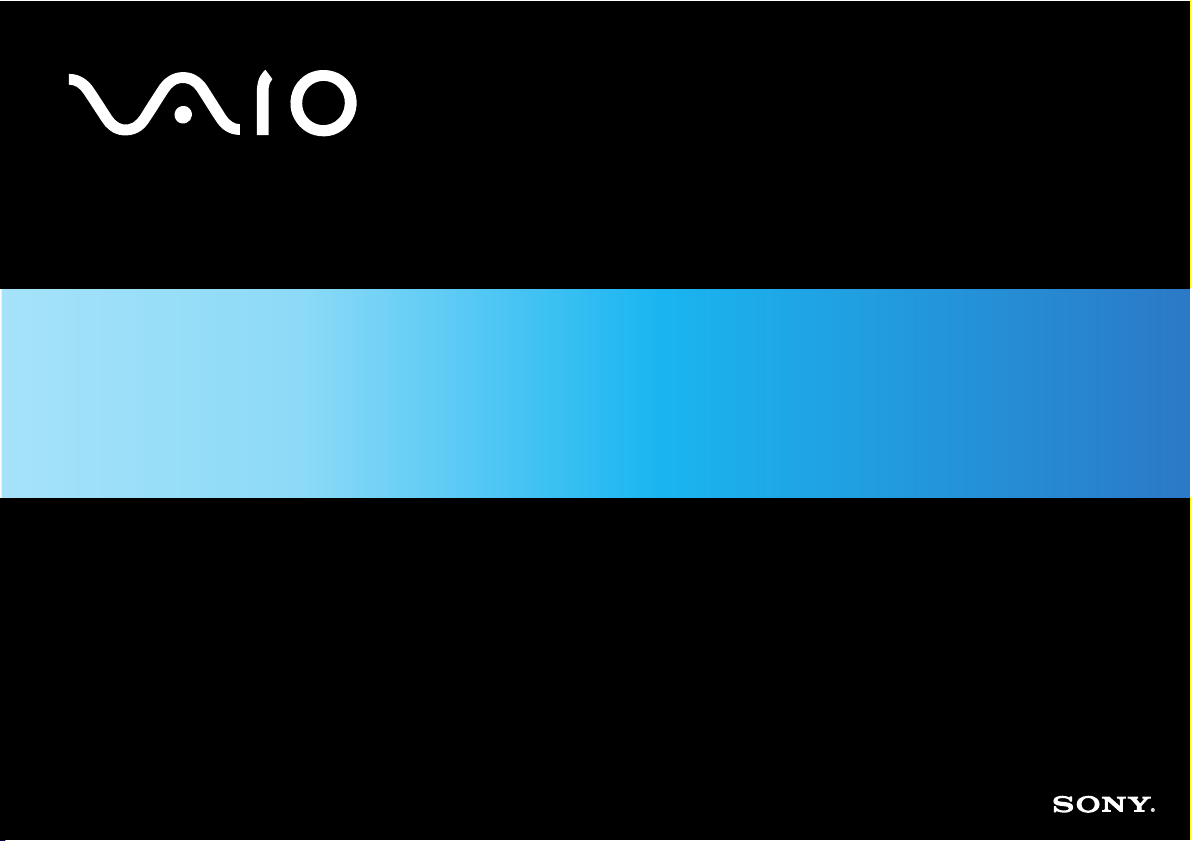
Guide de l'utilisateur
Série VGC-RC
N
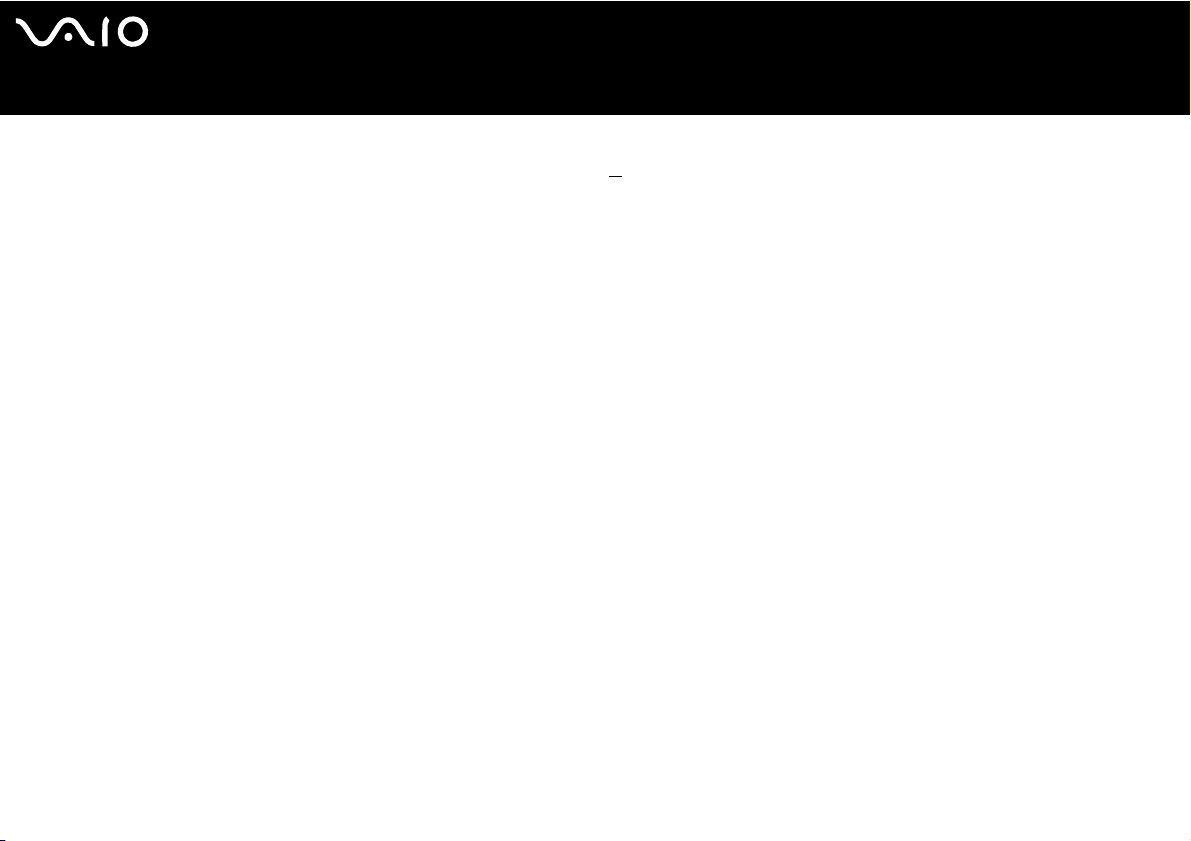
nN
1
Guide de l'utilisateur
Avant-propos
Avant-propos
Toutes nos félicitations pour l’achat de votre ordinateur Sony VAIO® et bienvenue dans ce Guide de l’utilisateur. Sony a combiné
son savoir-faire en matière d’audio, de vidéo, d’informatique et de communications pour mettre à votre disposition un ordinateur
personnel à la pointe de la technologie.
Important
© 2006 Sony Corporation. Tous droits réservés.
Aucune partie du présent manuel et des logiciels qu’il décrit ne peut être reproduite, traduite ou convertie en langage machine sans
une autorisation écrite préalable.
Sony Corporation n’offre aucune garantie quant au présent manuel, aux logiciels ou aux informations qu’il contient, et exclut toute
garantie implicite, de commerciabilité ou d’aptitude à un usage particulier découlant de ce manuel, des logiciels ou d’informations
de même nature. En aucun cas, Sony Corporation ne sera tenue responsable de préjudices fortuits, induits ou spéciaux, qu’ils soient
d’origine délictuelle ou contractuelle, ou qu’ils découlent directement ou indirectement du présent manuel, des logiciels ou des
informations qu’ils contiennent ou auxquelles ils font allusion.
Les symboles ™ ou ® ne sont pas repris dans ce manuel.
Sony Corporation se réserve le droit de modifier le présent manuel ou les informations qu’il contient à tout moment et sans préavis.
Les logiciels décrits dans ce manuel sont régis par un accord de licence utilisateur distinct.
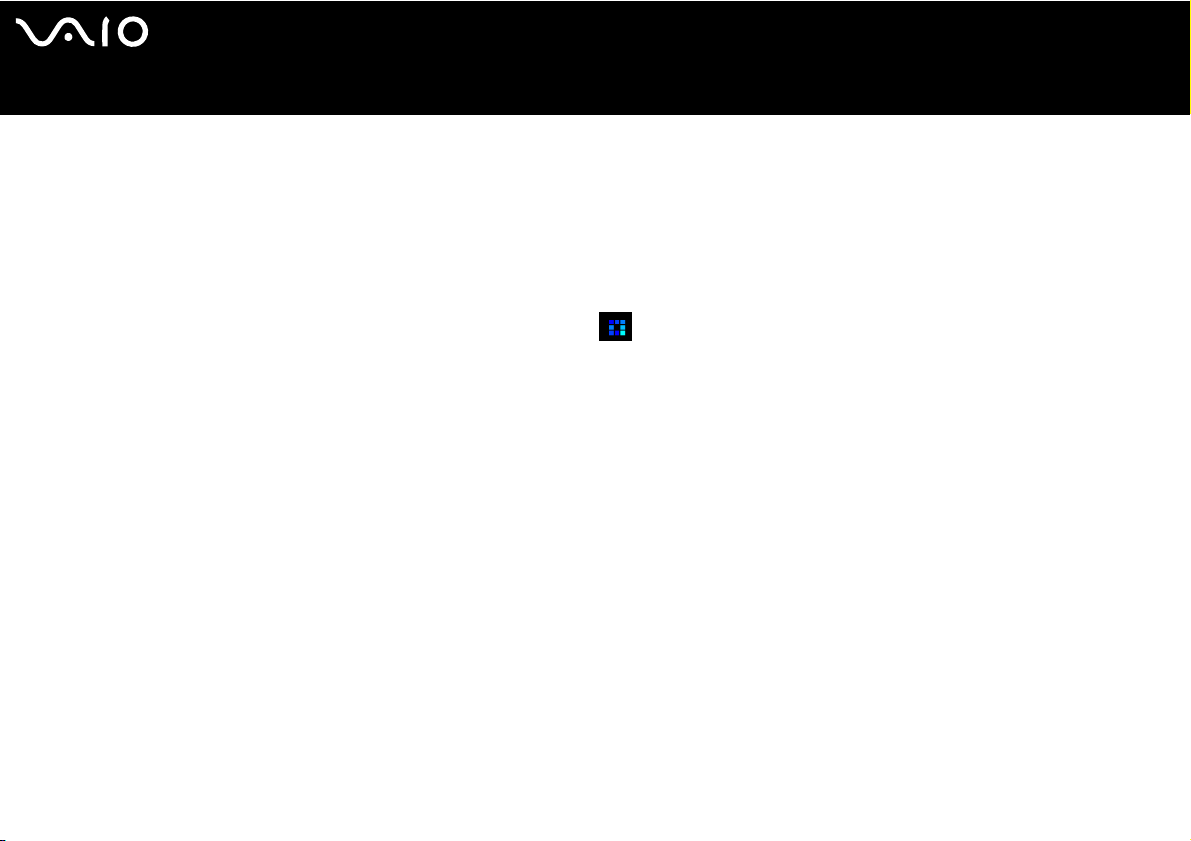
nN
2
Guide de l'utilisateur
Avant-propos
Documentation
La documentation est fournie sous forme imprimée et électronique accessible sur votre ordinateur VAIO.
Les guides, fournis au format PDF, sont faciles à lire et à imprimer.
Recueil complet de tout ce qu’il vous faut savoir pour tirer pleinement parti de votre ordinateur, le portail My Club VAIO est la
référence idéale pour commencer à utiliser votre VAIO.
Les guides de l’utilisateur sont regroupés dans le répertoire Documentation, accessible de la manière suivante :
1 Cliquez sur Démarrer, puis cliquez sur l’icône My Club VAIO .
2 Cliquez sur Documentation.
3 Sélectionnez le guide que vous désirez lire.
✍ Vous pouvez parcourir manuellement les guides de l’utilisateur en accédant à Poste de travail > VAIO (C:) (votre lecteur C) > Documentation > Documentation et en
ouvrant le dossier qui correspond à votre langue.
Documentation papier
❑ Fiche d’installation - Décrit les différentes étapes de préparation, depuis le déballage de votre ordinateur VAIO jusqu’à sa mise
en route.
❑ Guide de dépannage - Contient des solutions aux problèmes courants.
❑ Guide de réinstallation - Contient des instructions sur la restauration de votre ordinateur en cas de nécessité.
❑ Documents contenant les informations suivantes : conditions de la Garantie, Réglementations de sécurité, Réglementations
relatifs aux modems et Réglementations Technologie LAN sans fil.
Documentation non imprimée
❑ Guide de l’utilisateur (le présent manuel) - Contient les fonctionnalités de votre ordinateur. Fournit également des informations
sur les programmes fournis avec votre ordinateur, ainsi que des informations sur la résolution des problèmes courants.
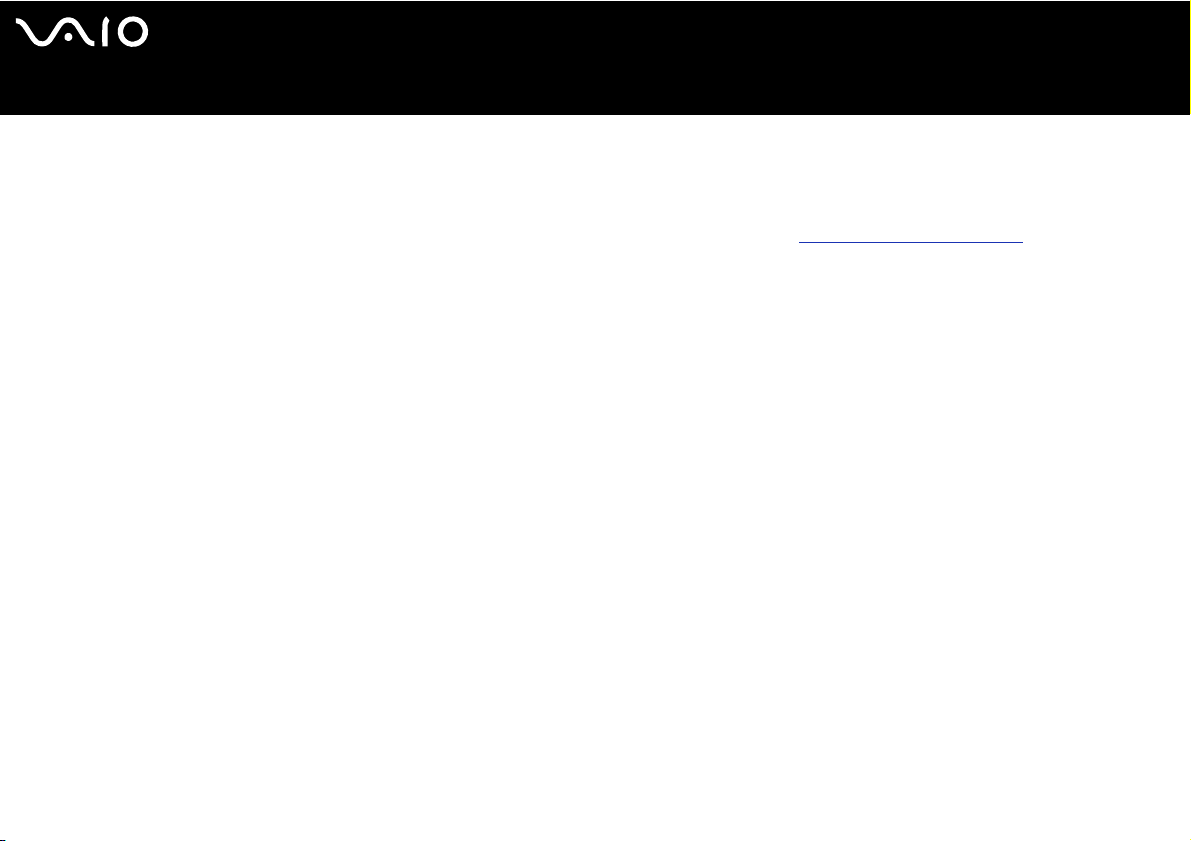
nN
3
Guide de l'utilisateur
Caractéristiques - Les Caractéristiques en ligne décrivent la configuration matérielle et logicielle de votre ordinateur VAIO.
❑
Avant-propos
Pour afficher les Caractéristiques en ligne :
1 Connectez-vous à Internet.
2 Accédez au site Web d’assistance en ligne de Sony VAIO Link à l’adresse suivante : http://www.vaio-link.com
My Club VAIO
.
Dans My Club VAIO vous pouvez trouver :
Via l’icône Documentation, vous avez accès aux éléments suivants :
❑ Guide de l’utilisateur. Ce manuel décrit en détail les fonctionnalités de votre ordinateur et explique notamment comment utiliser
ces fonctionnalités en toute sécurité, connecter des périphériques, etc.
❑ Aide & Support. Il s’agit du portail du Centre d’aide et de support VAIO.
❑ Des informations importantes concernant votre ordinateur, sous la forme d’avis et d’annonces.
Dans My Club VAIO vous pouvez également trouver :
❑ Accessoires
Vous souhaitez enrichir les fonctionnalités de votre ordinateur ? Cliquez sur cette icône et découvrez nos accessoires
compatibles.
❑ Logiciels
Envie de créativité ? Cliquez sur cette icône pour obtenir un aperçu des logiciels et des options de mise à niveau
correspondantes.
❑ Papiers peints
Cliquez sur cette icône pour découvrir les magnifiques papiers peints Sony et Club VAIO.
❑ Liens
Cliquez sur cette icône pour accéder aux sites Web Sony et Club VAIO les plus visités.
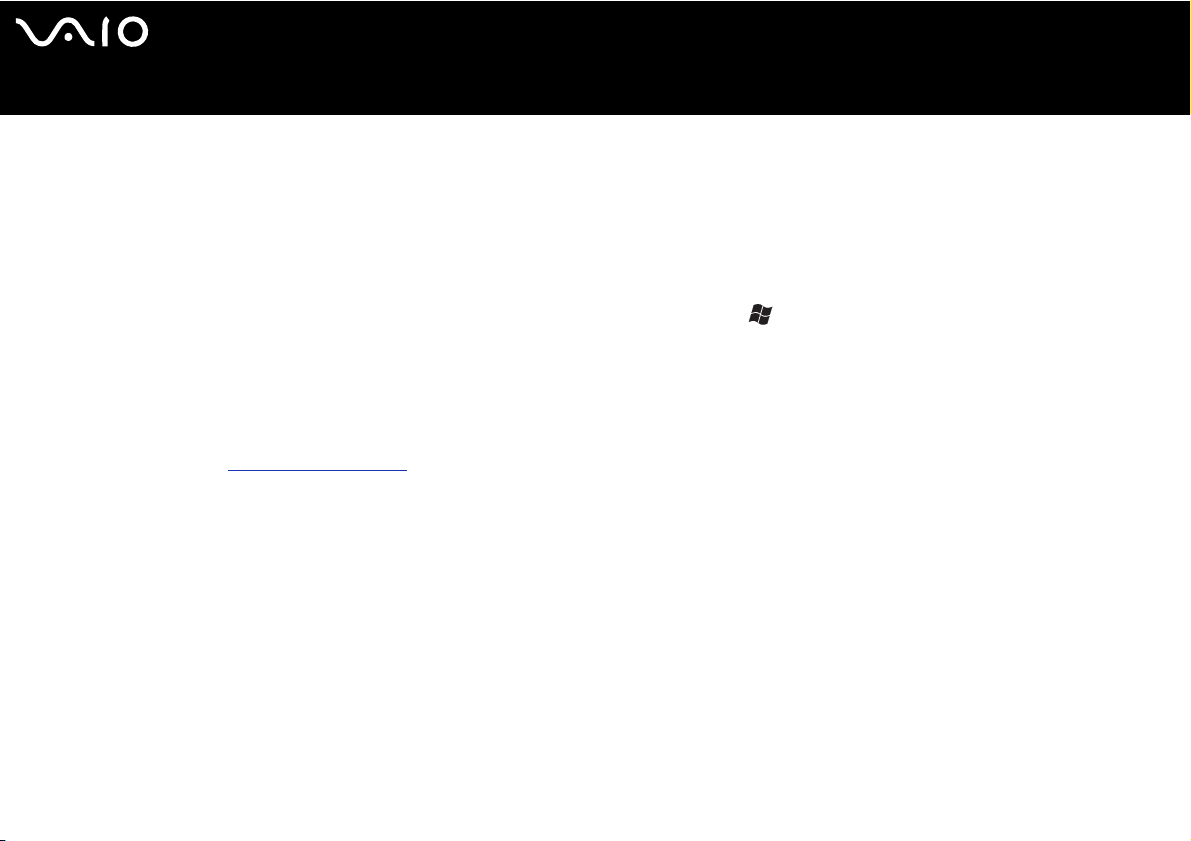
nN
4
Guide de l'utilisateur
Avant-propos
Centre d’aide et de support
Le Centre d’aide et de support constitue une source complète de conseils, didacticiels et d’exemples qui vous aident à utiliser
Microsoft Windows XP et votre ordinateur.
Utilisez la fonction Rechercher, l’index ou le sommaire pour afficher toutes les ressources d’aide Windows, y compris les
informations en ligne.
Pour accéder au Centre d’aide et de support, cliquez sur Démarrer, puis sur Aide et support. Vous pouvez également accéder
au Centre d’aide et de support en appuyant sur les touches Microsoft Windows et F1.
Sources supplémentaires
Consultez les fichiers d’aide en ligne du logiciel que vous utilisez pour obtenir des informations détaillées sur les fonctionnalités et
le dépannage.
Rendez-vous sur le site www.club-vaio.com
pour les didacticiels en ligne relatifs à vos logiciels VAIO préférés.
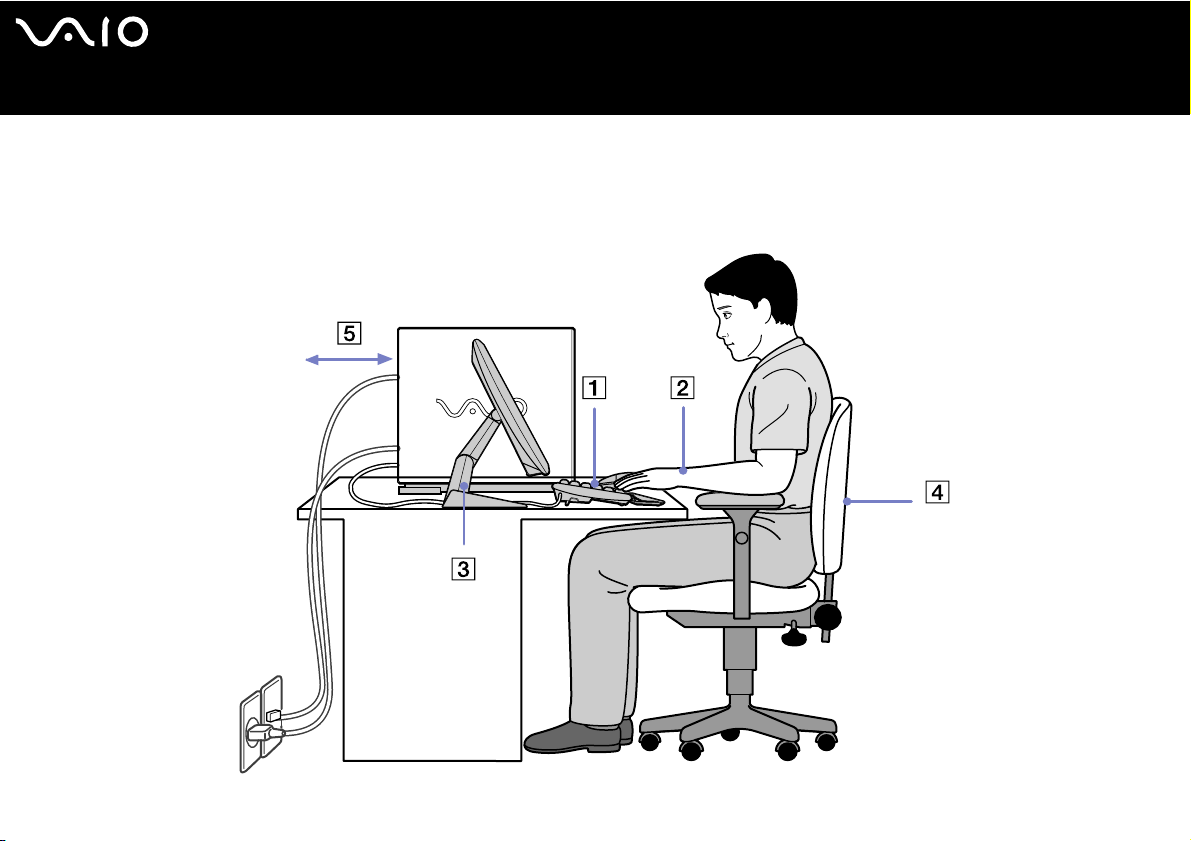
nN
5
Guide de l'utilisateur
Avant-propos
Ergonomie
Dans la mesure du possible, essayez d’observer les règles suivantes lors de l’utilisation de votre nouvel ordinateur, que vous soyez
à domicile ou sur votre lieu de travail.
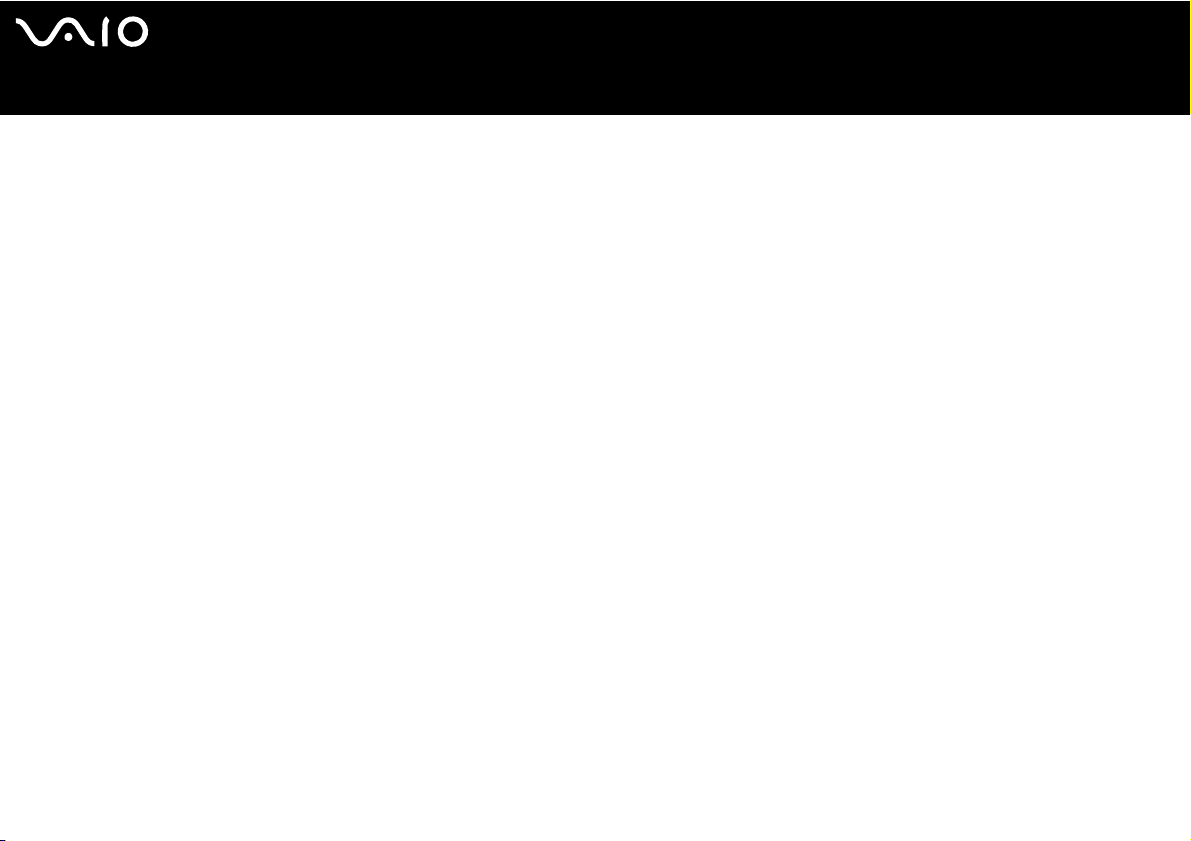
nN
6
Guide de l'utilisateur
Positionnement par rapport au clavier et à la souris – Veillez à placer le clavier juste devant vous (1). Lorsque vous utilisez le
❑
Avant-propos
clavier ou la souris externe, maintenez vos avant-bras à l’horizontale et vos poignets dans une position neutre et confortable (2),
ceux-ci ne doivent pas être inclinés. Laissez les bras le long du corps. N’utilisez le repose-mains que ponctuellement, pour
détendre vos poignets lorsque vous n’utilisez pas le clavier. Placez la souris au même niveau que le clavier et utilisez l’ensemble
de votre bras pour la diriger.
❑ Positionnement et inclinaison de l’écran – Placez le moniteur à une distance confortable pour les yeux (3). Assurez-vous que
l’écran se trouve à hauteur des yeux ou légèrement en dessous de ceux-ci. Modifiez l’inclinaison de l’écran jusqu’à ce que vous
trouviez la position qui vous convient le mieux. Une orientation optimale de l’écran réduit la fatigue oculaire et musculaire.
N’oubliez pas de régler la luminosité. Si vous utilisez un écran cathodique, assurez-vous que la fréquence d’actualisation est à
un niveau optimal, c’est-à-dire 75 Hz au moins.
❑ Mobilier et position du corps – Installez-vous sur un siège muni d’un bon dossier (4). Réglez le niveau du siège de sorte que
vos pieds reposent bien à plat sur le sol. Pour un meilleur confort, utilisez un repose-pied. Asseyez-vous de façon détendue,
tenez-vous droit et évitez de vous courber vers l’avant ou de vous incliner excessivement vers l’arrière.
❑ Éclairage – Choisissez un emplacement où les fenêtres et l’éclairage ne produisent pas de reflets sur l’écran. Utilisez un
éclairage indirect pour éviter la formation de points lumineux sur l’écran. Vous pouvez également réduire les reflets au moyen
d’accessoires. Vous travaillerez plus confortablement et plus vite sous un bon éclairage.
❑ Aération – Veillez à laisser un espace d’au moins 25 cm derrière l’unité principale ainsi qu’à la gauche et la droite de celle-ci (5).
❑ Pour terminer – N’oubliez pas de faire des pauses lorsque vous travaillez sur votre ordinateur. Une utilisation excessive de
l’ordinateur peut provoquer la contraction des muscles et des tendons.
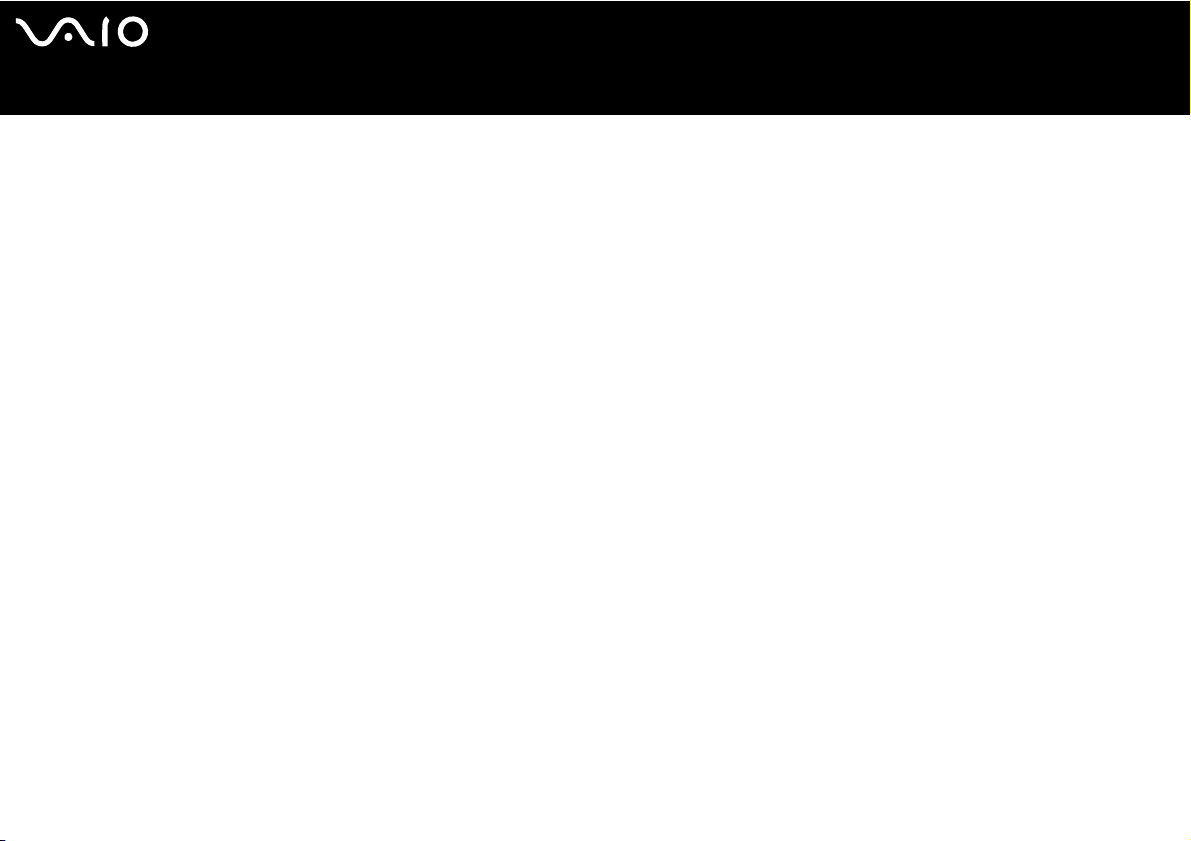
nN
7
Guide de l'utilisateur
Utilisation de votre ordinateur VAIO
Utilisation de votre ordinateur VAIO
Une fois que vous avez lu et suivi les instructions fournies dans la fiche d’installation, vous pouvez utiliser votre ordinateur en toute
sécurité et confiance. Lisez les informations ci-dessous pour tirer le meilleur parti de votre VAIO.
❑ Mise hors tension de l'ordinateur en toute sécurité (page 8)
❑ Utilisation du VAIO Control Center (page 9)
❑ Utilisation du clavier (page 10)
❑ Utilisation du dispositif de pointage (page 14)
❑ Utilisation des fonctions TV (page 16)
❑ Utilisation de la télécommande (page 17)
❑ Utilisation des lecteurs de disque (page 21)
❑ Utilisation du modem (page 25)
❑ Utilisation des modes d'alimentation (page 26)
❑ Utilisation des emplacements (page 29)
❑ À propos des cartes PC Card (page 39)
❑ Possibilités d'extension (page 41)
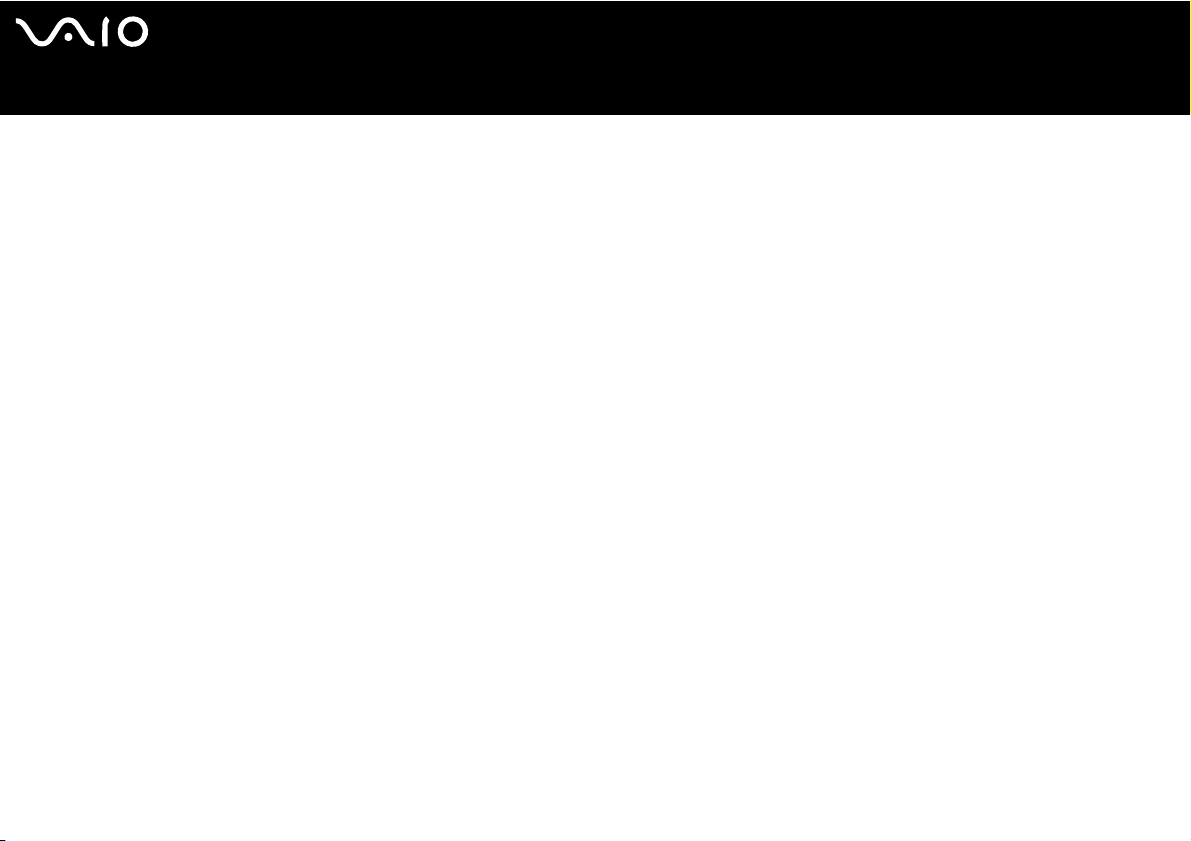
nN
8
Guide de l'utilisateur
Utilisation de votre ordinateur VAIO
Mise hors tension de l'ordinateur en toute sécurité
Il est important que vous arrêtiez correctement votre ordinateur afin d’éviter toute perte de données non sauvegardées.
Pour arrêter votre ordinateur, procédez comme suit :
1 Éteignez les périphériques connectés à votre ordinateur.
2 Cliquez sur le bouton Démarrer.
3 Cliquez sur Arrêter l’ordinateur.
La fenêtre Arrêter l’ordinateur s’affiche.
4 Cliquez sur Arrêter.
5 Répondez à toute invite vous demandant si vous voulez enregistrer les documents ou considérer d’autres utilisateurs et attendez
que votre ordinateur s’éteigne automatiquement.
Le témoin d’alimentation s’éteint.
✍ Reportez-vous au Guide de dépannage si vous avez des problèmes pour éteindre votre ordinateur.
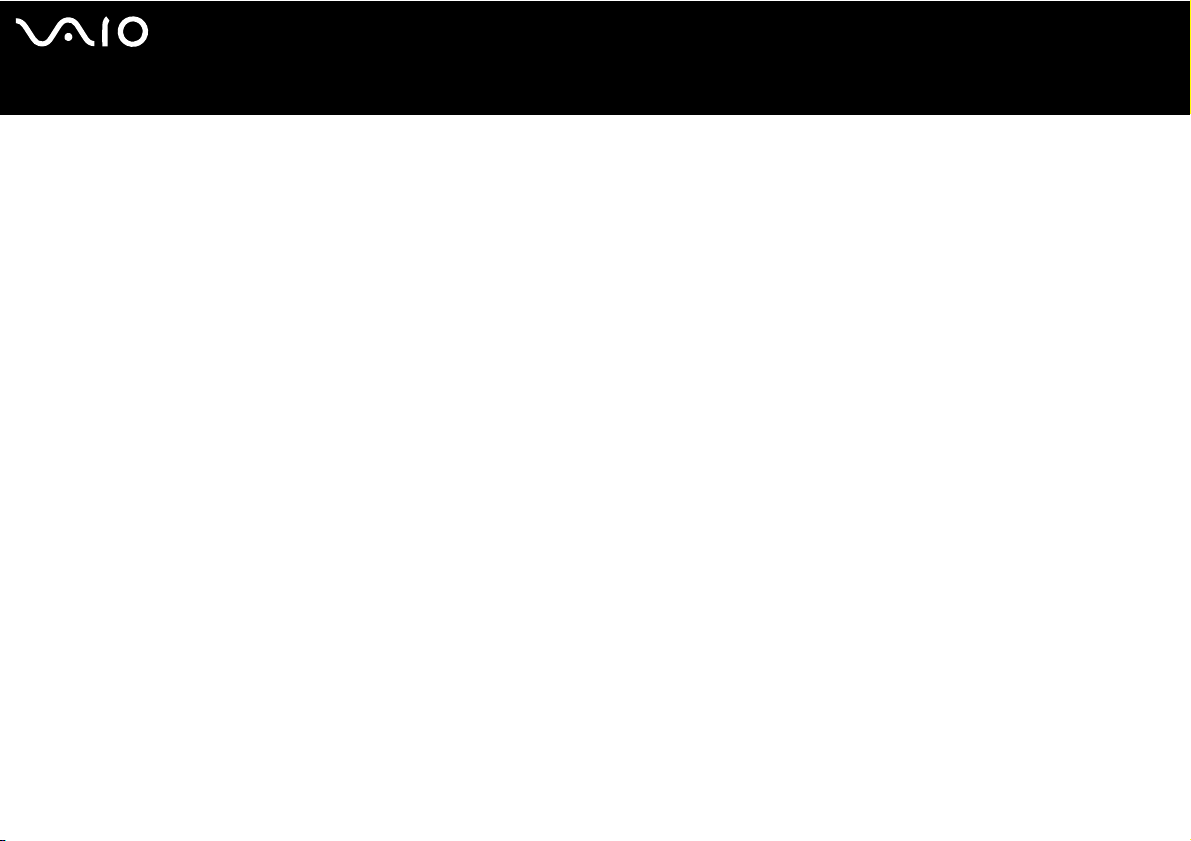
nN
9
Guide de l'utilisateur
Utilisation de votre ordinateur VAIO
Utilisation du VAIO Control Center
VAIO Control Center renferme une sélection de paramètres parmi les plus courants, qui figurent également dans le Panneau de
configuration Windows.
VAIO Control Center permet d'accéder rapidement aux paramètres de votre ordinateur VAIO de façon à ce que vous puissiez
aisément les consulter ou les modifier.
Pour consulter/modifier les paramètres de votre ordinateur VAIO en utilisant VAIO Control Center, procédez comme suit :
1 Accédez à Démarrer, sélectionnez Tous les programmes, puis VAIO Control Center.
2 Dans VAIO Control Center, vous pouvez consulter/modifier les paramètres de votre VAIO à partir d'un des onglets suivants :
❑ Catégories : affiche un aperçu de tous les paramètres classés par catégories. Chaque catégorie contient la liste de tous les
paramètres que vous pouvez consulter/modifier.
❑ Liste : affiche tous les paramètres que vous pouvez consulter/modifier dans une liste.
❑ Nouveaux paramètres : affiche la liste de tous les paramètres que vous avez récemment consultés/modifiés.
3 Sélectionnez le paramètre que vous voulez consulter, puis cliquez sur Ouvrir ou double-cliquez dessus.
Vous pouvez à présent consulter ou modifier le paramètre sélectionné.
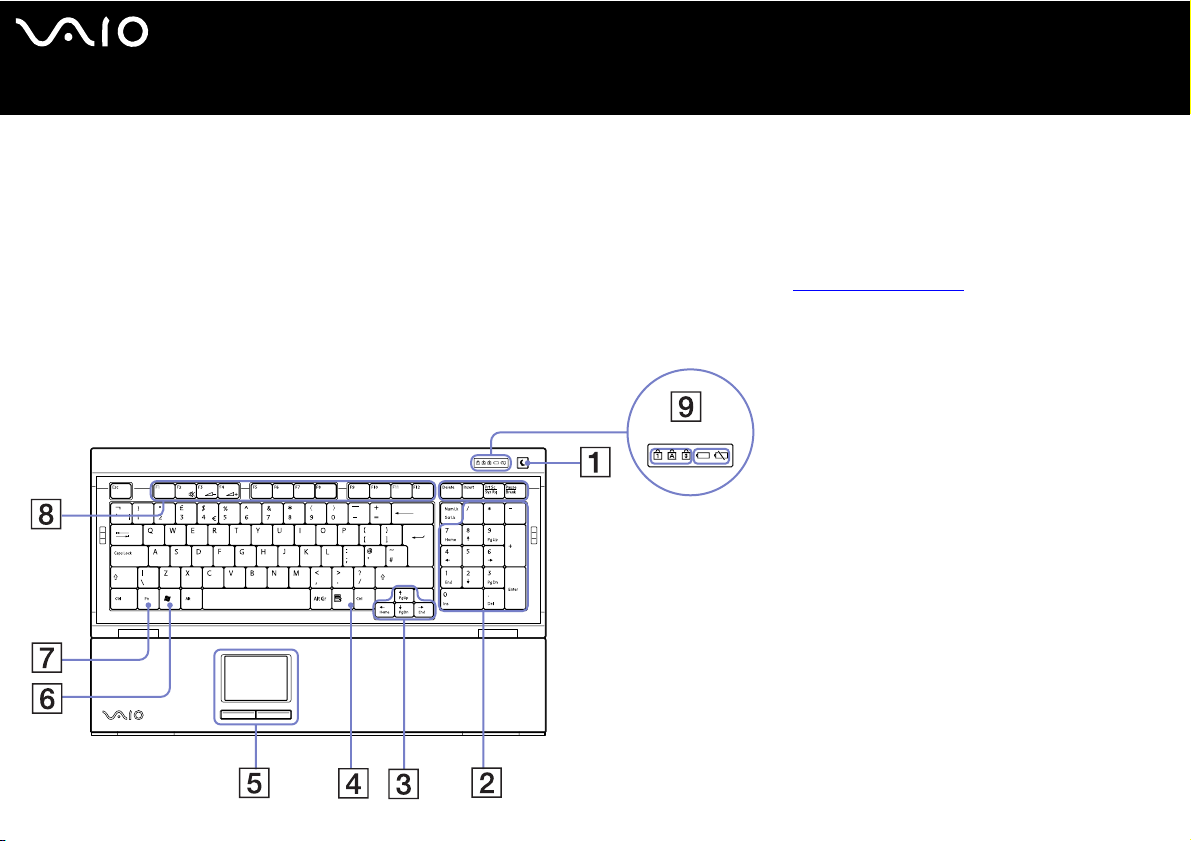
nN
10
Guide de l'utilisateur
Utilisation de votre ordinateur VAIO
Utilisation du clavier
Votre ordinateur VAIO est livré avec un clavier sans fil. Positionnez le clavier à l’emplacement de votre choix dans un rayon d’environ
10 m* autour du récepteur.
Le clavier propose une disposition standard des touches, ainsi que des touches supplémentaires dédiées à des fonctions
spécifiques. Pour plus d’informations sur les touches standard et des raccourcis, reportez-vous au
Centre d’aide et de support (Démarrer > Aide et support). Le site Web de VAIO-Link (www.vaio-link.com
glossaire qui pourra vous aider dans votre utilisation du clavier.
* Distance efficace d'utilisation selon l'environnement.
) contient également un
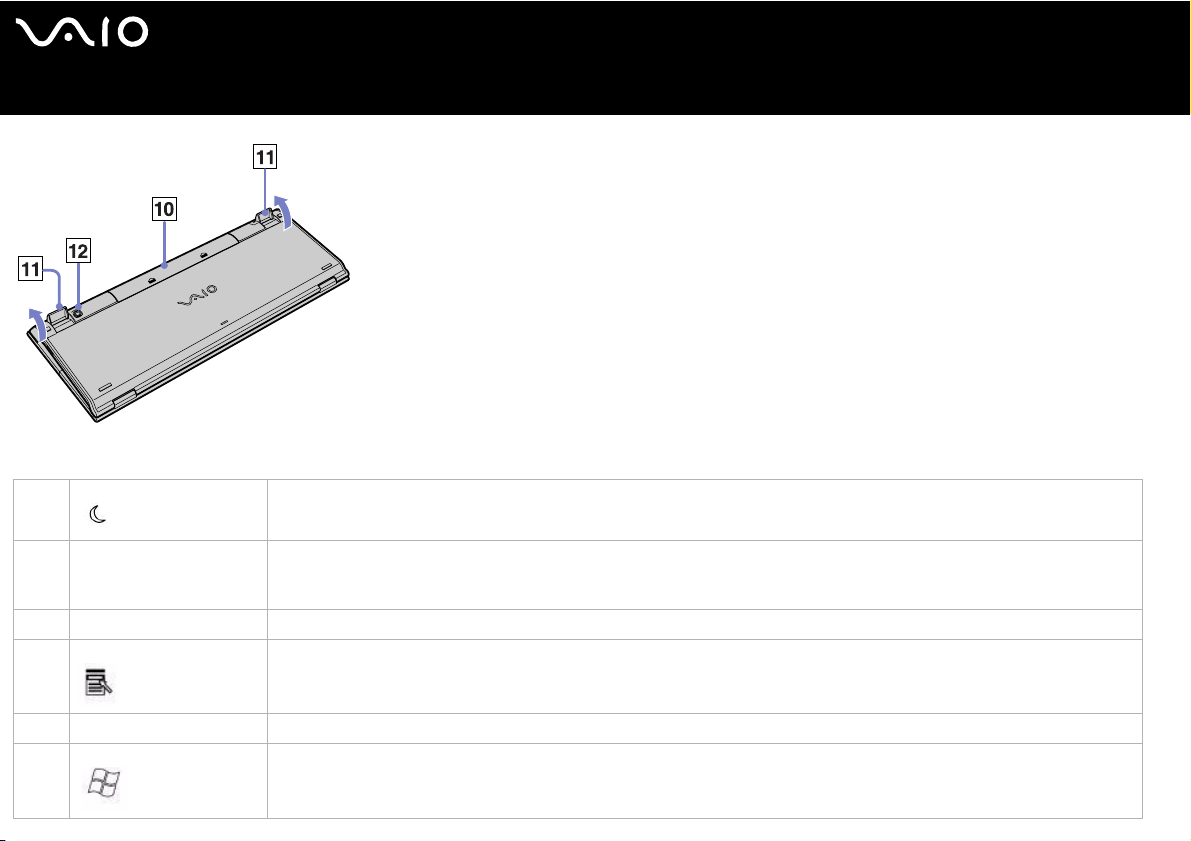
nN
11
Guide de l'utilisateur
Utilisation de votre ordinateur VAIO
TOUCHE FONCTION
1 Mise en veille Appuyez sur cette touche pour mettre l’ordinateur en mode de Mise en veille. Appuyez brièvement sur le bouton
2 Pavé numérique Le pavé numérique permet de saisir des nombres ou d’effectuer des opérations mathématiques de base. Appuyez sur la
3 Flèches de direction Les quatre touches fléchées (vers le haut, le bas, la gauche et vers la droite) permettent de déplacer le pointeur à l’écran.
4 Applications La touche Applications permet d’afficher un menu contextuel dans certains logiciels. Appuyer sur cette touche revient à
d’alimentation ou la touche de Mise en veille pour reprendre un mode de fonctionnement normal.
touche Verr Num pour activer le pavé numérique. Appuyez à nouveau sur la touche Verr Num pour désactiver le pavé
numérique.
cliquer avec le bouton droit de la souris.
5 Dispositif de pointage Pour de plus amples informations, reportez-vous à la section Utilisation du dispositif de pointage (page 14).
6 Windows La touche portant le logo Microsoft Windows permet d’afficher le menu Démarrer. Appuyer sur cette touche revient à
cliquer sur le bouton Démarrer de la Barre des tâches.
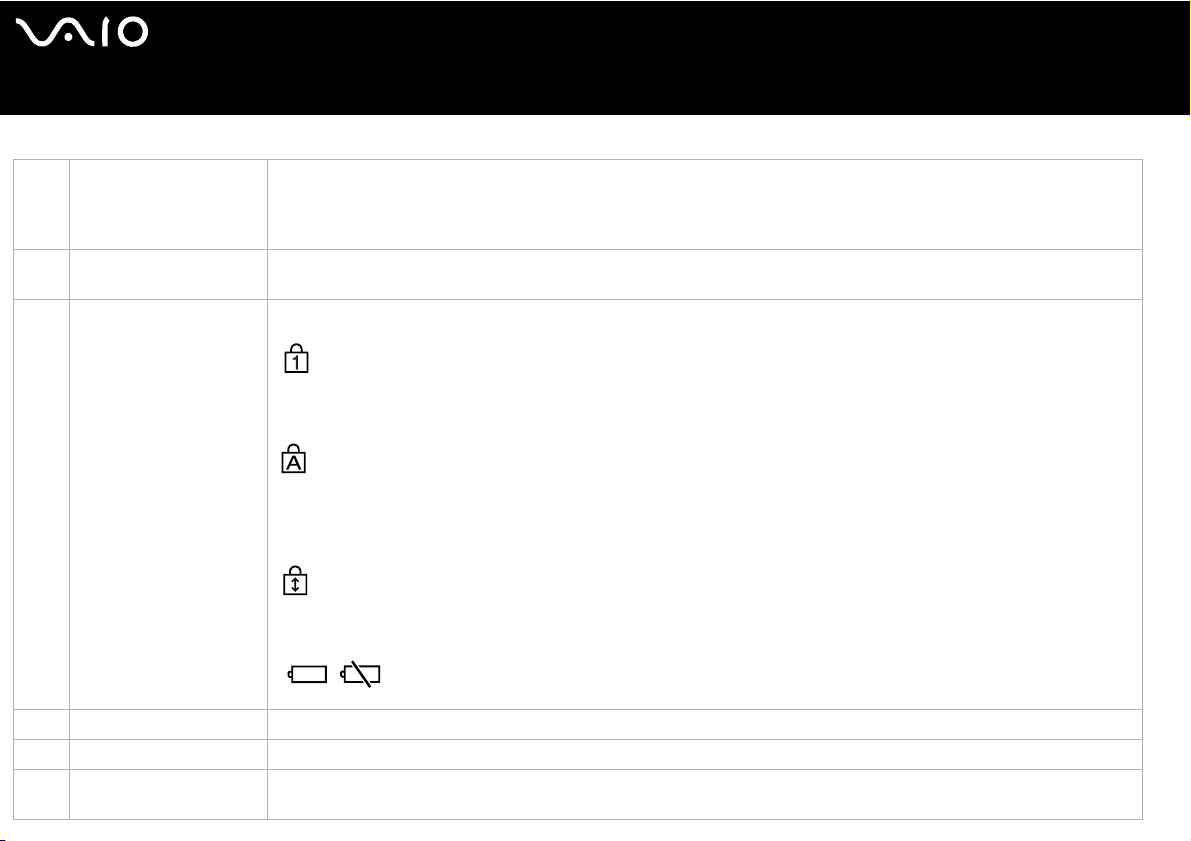
nN
12
Guide de l'utilisateur
Utilisation de votre ordinateur VAIO
TOUCHE FONCTION
7Touche <Fn> Utilisée en combinaison avec d’autres touches pour exécuter des commandes.
8 Touches de fonction Les 12 touches de fonction situées en haut du clavier permettent d’exécuter des tâches particulières. La tâche associée à
9 Écran de témoins
lumineux
<Fn>+<F2> : Désactive le son des haut-parleurs.
<Fn>+<F3> : Diminue le volume des haut-parleurs.
<Fn>+<F4> : Augmente le volume des haut-parleurs.
chaque touche de fonction varie d’une application à l’autre.
Verrouillage du pavé numérique :
S’allume lorsque les touches numériques du clavier sont activées.
Verrouillage des majuscules :
S’allume lorsque les lettres que vous tapez s’inscrivent en majuscules. La touche <Maj> permet de revenir à des
lettres minuscules lorsque la fonction de verrouillage des majuscules est activée.
Verrouillage du défilement :
S’allume lorsque l’écran défile différemment (toutes les applications ne comprennent pas cette fonction).
Pile :
Un témoin lumineux vous indique quand la pile est pleine ou déchargée.
10 Compartiment à piles Compartiment de stockage des piles AA.
11 Pieds du clavier Sortez-les pour ajuster la hauteur du clavier.
12 Bouton CONNECT
(CONNEXION)
Appuyez sur ce bouton pour établir la communication entre le clavier et l’unité principale.
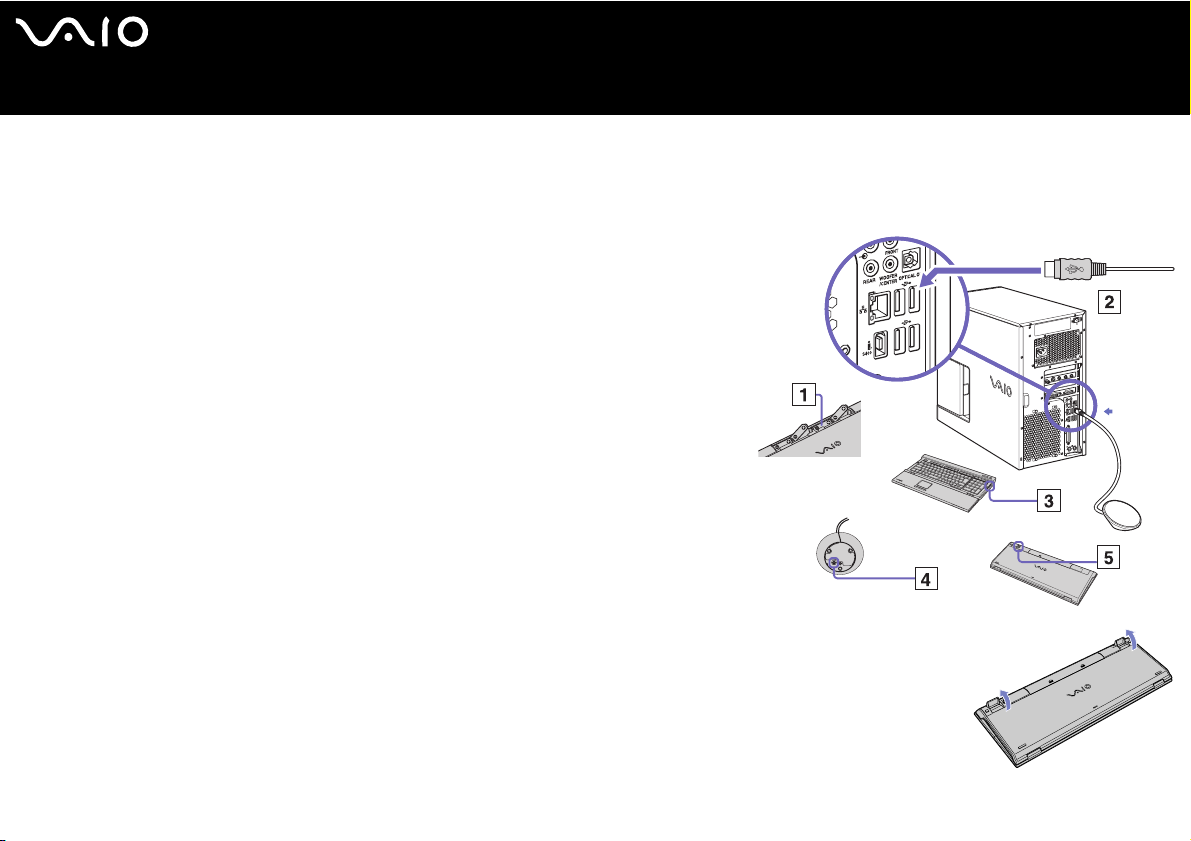
nN
13
Guide de l'utilisateur
Utilisation de votre ordinateur VAIO
Avant d’utiliser le clavier
Préalablement à l’utilisation du clavier sans fil, vous devez activer la communication entre l’ordinateur et le clavier.
Quatre piles AA, destinées au clavier sans fil, sont fournies avec votre ordinateur VAIO.
Pour brancher le clavier sans fil, procédez comme suit :
1 Insérez les quatre piles AA (1) dans le clavier sans fil,
conformément à l’illustration (1).
2 Connectez le récepteur à un port USB de l’unité centrale (2).
3 Mettez l’ordinateur sous tension.
4 À droite du clavier se trouve l’interrupteur marche/arrêt.
Faites-le glisser pour allumer le clavier (3).
5 Appuyez sur le bouton de CONNECT du récepteur (4).
6 Retournez le clavier sans fil et appuyez sur le bouton de
CONNECT (5).
Vous devez appuyer sur le bouton de CONNECT à moins de
30 cm du récepteur !
La communication entre le clavier sans fil et l’ordinateur est
maintenant établie.
✍ Si votre clavier sans fil ne fonctionne pas correctement, vous devez peut-être remplacer les piles.Pour éviter que ses piles fuient,
mettez le clavier sans fil hors tension lorsque vous ne l'utilisez pas pendant une période prolongée. Utilisez toujours des piles neuves
de la même marque.
Si vous souhaitez placer le clavier dans une position plus ergonomique, ouvrez les pieds du clavier.
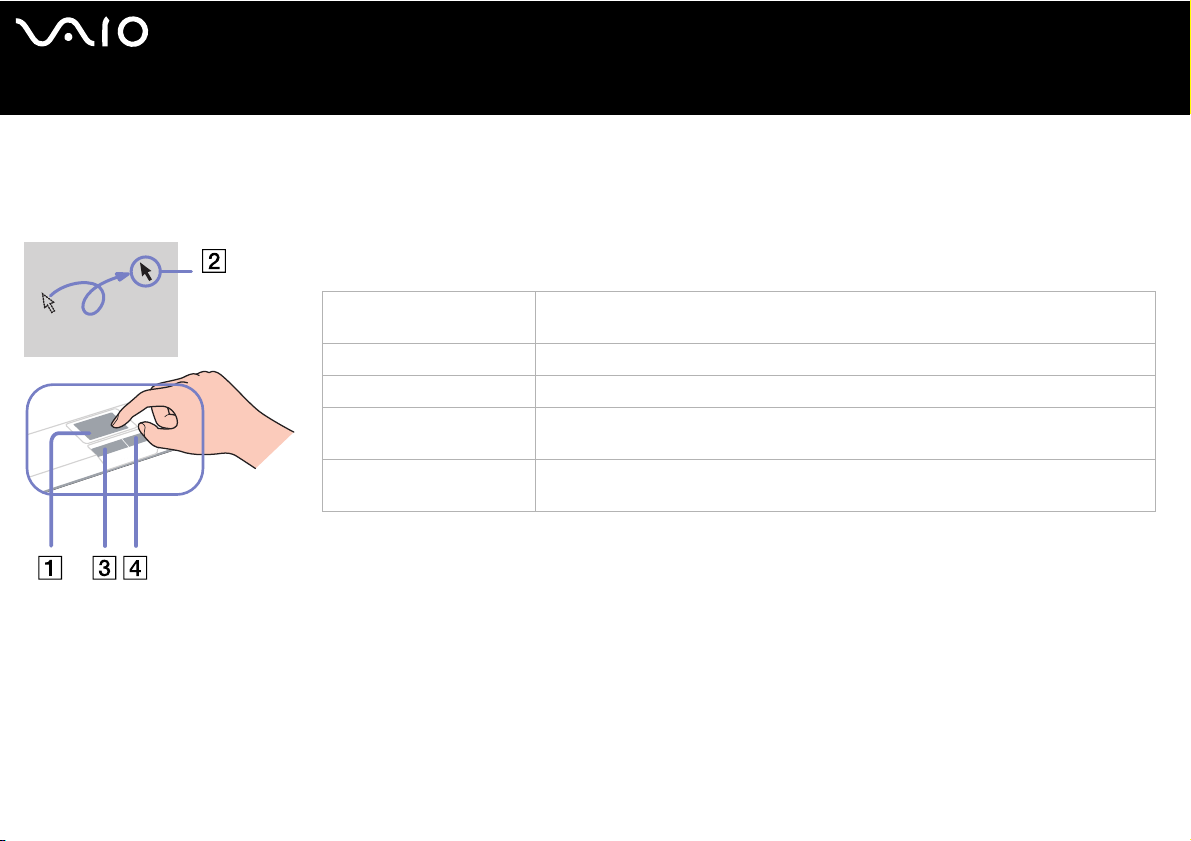
nN
14
Guide de l'utilisateur
Utilisation de votre ordinateur VAIO
Utilisation du dispositif de pointage
Le clavier inclut un dispositif de pointage (1), qui permet de contrôler le curseur à l’écran. Ce dispositif de pointage intégré vous
permet de désigner, sélectionner et faire glisser des objets affichés à l’écran.
Action Description
Pointer Faites glisser votre doigt sur le dispositif de pointage pour déplacer le pointeur (2) vers
Cliquer Appuyez une fois sur le bouton gauche (3).
Double-cliquer Appuyez deux fois sur le bouton gauche.
Cliquer droit Appuyez une fois sur le bouton droit (4). Dans bon nombre d’applications, cette action
Faire glisser et sélectionner Faites glisser un doigt sur le dispositif de pointage tout en appuyant sur le bouton
un élément ou un objet.
donne accès à un menu contextuel abrégé.
gauche.
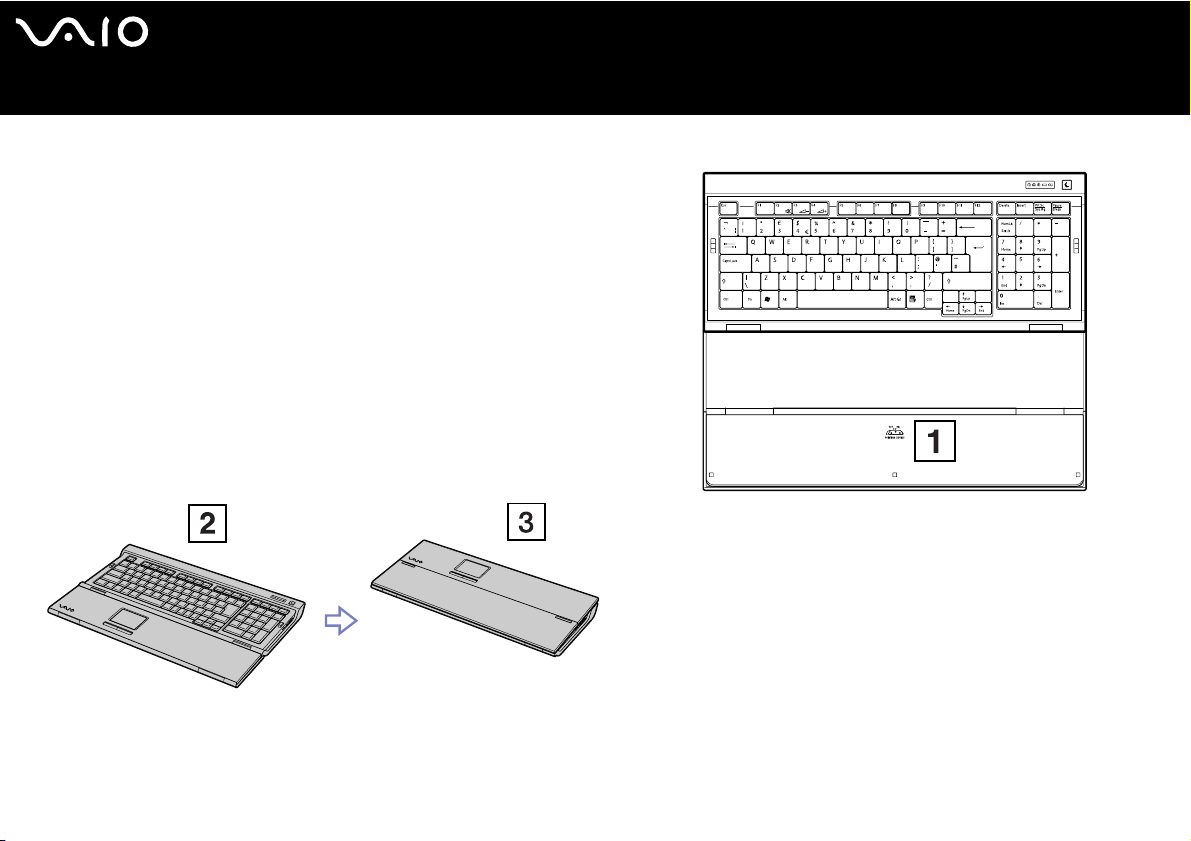
nN
15
Guide de l'utilisateur
Avant d’utiliser le dispositif de pointage
Avant toute tentative d’utilisation du dispositif de pointage, vous devez
activer ce dernier.
Pour activer le dispositif de pointage, procédez comme suit :
1 Dépliez le clavier.
2 Activez le commutateur (1) du dispositif de pointage.
3 Fermez la partie inférieure du couvercle de protection, conformément à
l’illustration (2).
Vous pouvez maintenant utiliser le dispositif de pointage avec votre
clavier.
4 Si vous souhaitez uniquement utiliser le dispositif de pointage, fermez
complètement le couvercle de protection, comme indiqué dans
l’illustration (3).
Utilisation de votre ordinateur VAIO
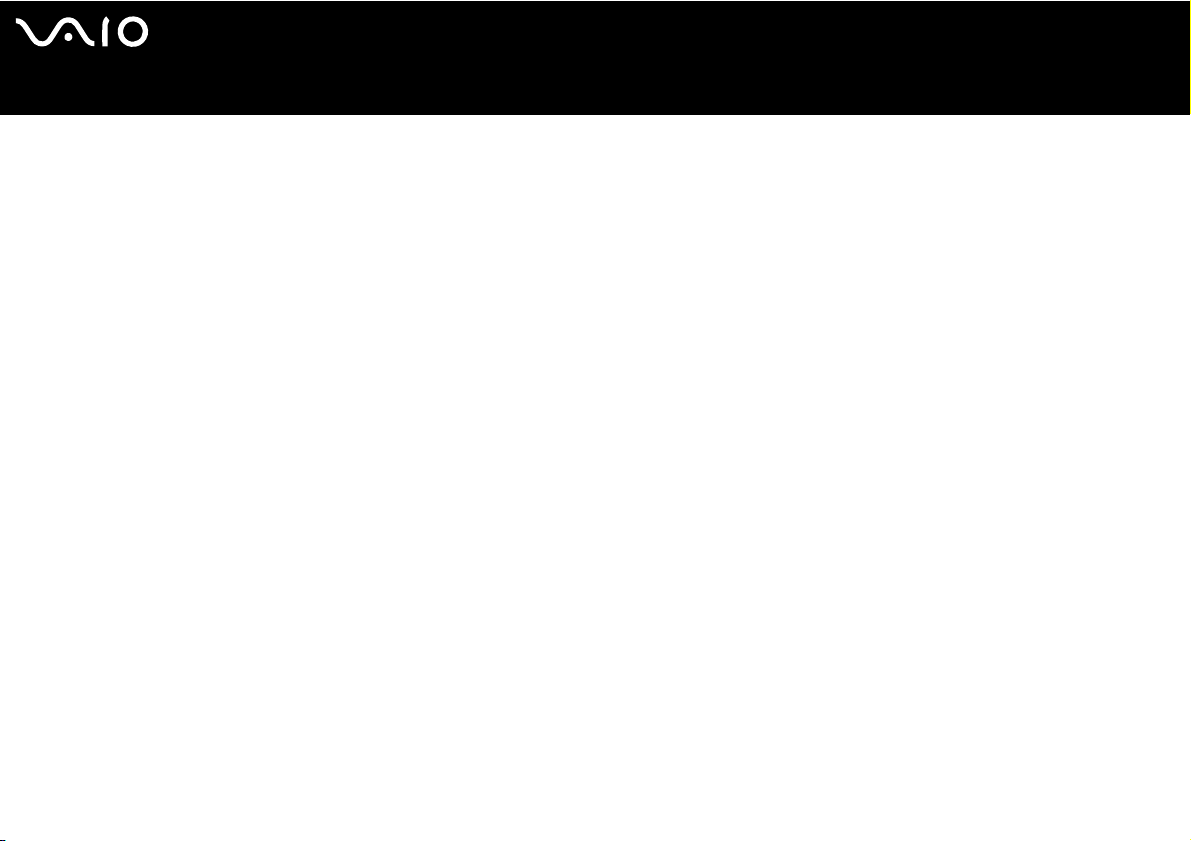
nN
16
Guide de l'utilisateur
Utilisation de votre ordinateur VAIO
Utilisation des fonctions TV
Votre ordinateur est équipé d’une carte TV. Elle vous permet de :
❑ regarder, enregistrer et lire des programmes de télévision analogique terrestre et par câble, à l’aide de la télécommande ;
❑ numériser des données vidéo et audio à l’aide d’un câble d’entrée S-Video, composite et audio ;
❑ définir un minuteur pour programmer l’enregistrement de chaînes ;
❑ interrompre l’affichage TV (mode « time shifting » [fonction de différé]) ;
❑ transférer vos données enregistrées sur le téléviseur à d’autres PC connectés via la technologie Ethernet (ou LAN sans fil).
✍ Sony ne garantit pas la lecture en continu si la haute qualité des enregistrements atteint un certain niveau.
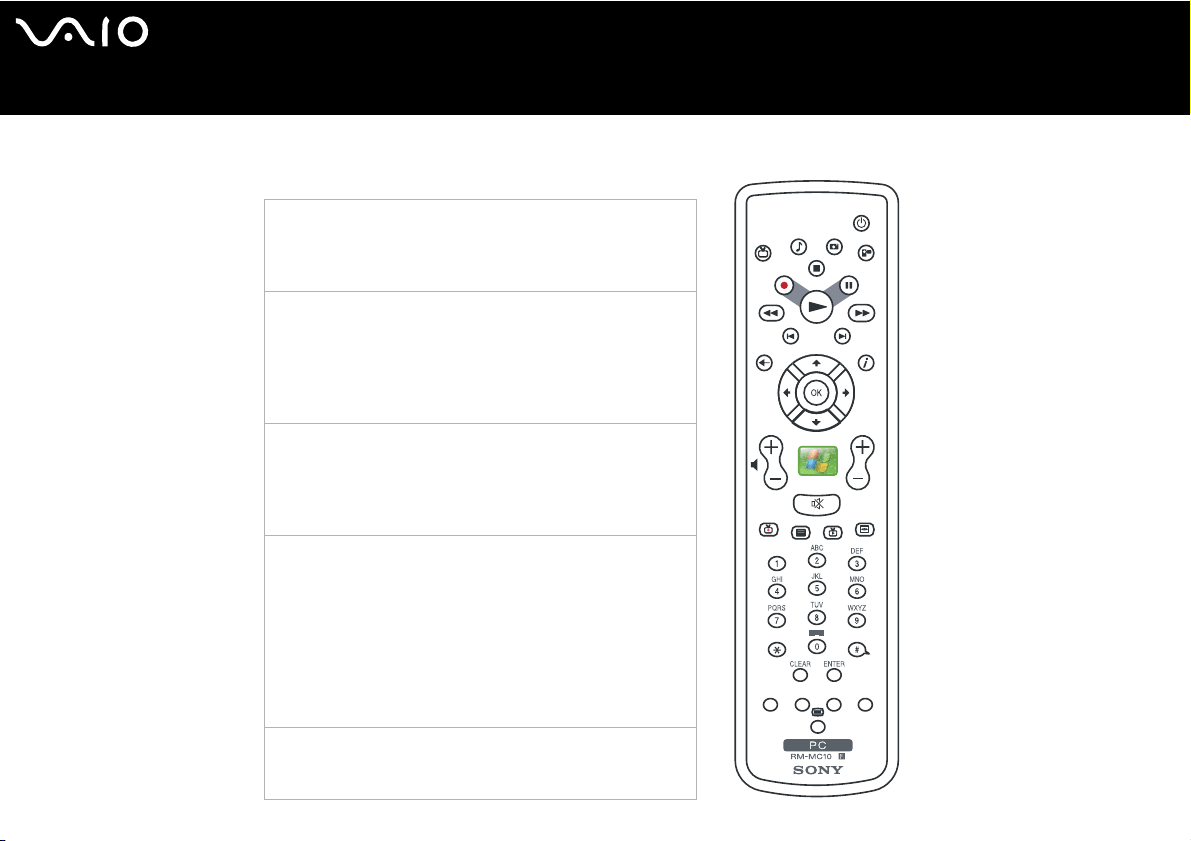
nN
17
Guide de l'utilisateur
Utilisation de la télécommande
Appuyez sur une touche de la télécommande pour effectue:
Démarrez MY TV (Ma TV), MY MUSIC (Ma musique), MY
PICTURES (Mes images), MY VIDEO (Mes Vidéos) dans
Media Center. Appuyez sur STANDBY pour mettre
l'ordinateur en mode de veille.
Contrôlez la lecture de la TV, de la MUSIQUE, des VIDEOS,
et mettez fin à un diaporama. Vous disposez des touches
suivantes : STOP (Arrêter), PAU SE, FWD (Avancer
rapidement), SKIP (Ignorer), REPLAY (Relire), REW
(Rembobiner) et RECORD (Enregistrer). La touche fléchées
vers la droite est la touche PLAY (Lire).
Utilisez les touches fléchées pour accéder à un
emplacement particulier, la touche OK pour opérer votre
sélection, la touche BACK pour revenir à l'écran précédent
et la touche PLUS pour afficher des informations
supplémentaires.
Utilisez la touche START pour ouvrir Media Center. Les
touches de commande du volume (VOL) se situent à
gauche et les touches de sélection des canaux (CH) ou des
pages (PG) se trouvent à droite de la touche START. Vous
disposez également d'une touche MUTE permettant de
désactiver le son.
Remarque importante : La télécommande VAIO
contrôle PAS le son de votre téléviseur. Pour cela, vous
devez utiliser la télécommande du téléviseur.
Ouvrez les écrans suivants : ENREGISTREMENT(S),
GUIDE, TV EN DIRECT, MENU DVD. (MENU DVD n'est
disponible que si Media Center est activé.)
®
Utilisation de votre ordinateur VAIO
ne
E
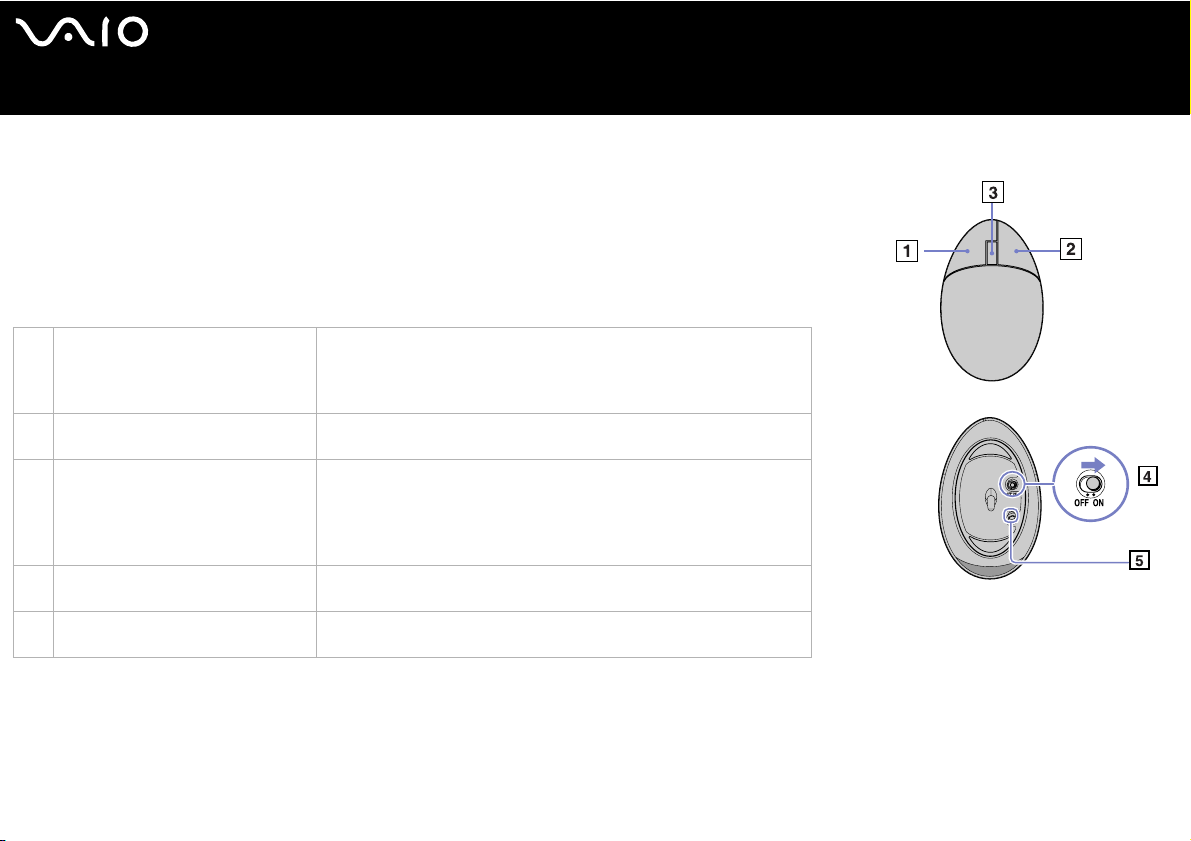
nN
18
Guide de l'utilisateur
Utilisation de votre ordinateur VAIO
Utilisation de la souris
Votre ordinateur est livré avec une souris optique sans fil, sans aucun câble de branchement, qui
utilise une diode électroluminescente (DEL) à la place de la boule. Vous pouvez utiliser la souris à
l’emplacement de votre choix dans un rayon d’environ 10 m* autour du récepteur. Veillez à ne pas
utiliser la souris sur une surface en verre ou un matériau transparent, car cela peut provoquer une
interférence avec le mouvement du curseur à l’écran.
* Distance efficace d'utilisation selon l'environnement.
1 Bouton gauche Cliquez ou double-cliquez avec le bouton gauche sur les éléments à
sélectionner. Pour faire glisser des éléments vers d’autres
emplacements, maintenez le bouton gauche enfoncé tout en faisant
glisser la souris, puis relâchez le bouton pour déposer l’élément.
2 Bouton droit Appuyez sur le bouton droit une fois pour afficher un menu
3 Roulette centrale Faites tourner la roulette centrale pour faire défiler une page vers le
4 Interrupteur marche/arrêt Actionnez cet interrupteur pour activer ou désactiver la souris. Pour
5 Bouton CONNECT (CONNEXION) Appuyez sur ce bouton pour établir la communication entre votre
contextuel abrégé (cette fonction n’est pas toujours disponible).
haut ou vers le bas. Appuyez une fois sur la roulette pour verrouiller
le défilement et faire défiler la page en déplaçant la souris. (La
fonction de défilement est disponible uniquement avec les
applications qui la prennent en charge.)
sauver la longévité de la batterie.
ordinateur VAIO et la souris sans fil.
Vous pouvez, entre autres, régler la sensibilité de la souris dans la boîte de dialogue Propriétés
de Souris. Pour afficher Propriétés de Souris, accédez à VAIO Control Center, sélectionnez
Clavier et souris, puis Souris.
✍ Lorsque le niveau de charge des piles est faible, le dos de la souris s’illumine.
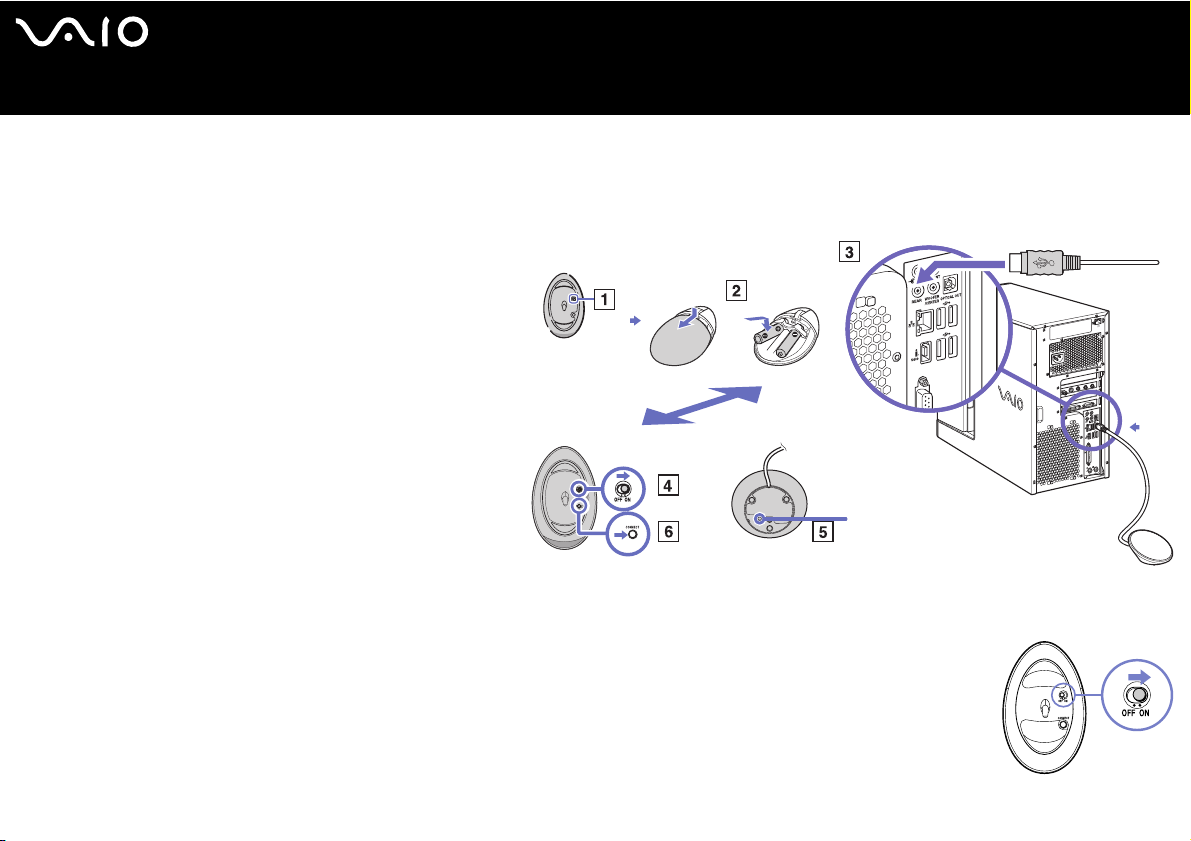
nN
19
Guide de l'utilisateur
Utilisation de votre ordinateur VAIO
Avant d’utiliser la souris
Préalablement à l’utilisation de la souris sans fil, vous devez activer la communication entre l’ordinateur et la souris.
Deux piles AA, propres à la souris sans fil, sont fournies avec votre ordinateur VAIO.
Pour brancher la souris sans fil, procédez comme suit :
1 Retournez la souris sans fil et mettez le bouton
d’alimentation en position d’arrêt (OFF) (1).
2 Insérez les deux piles AA spécifiques dans la souris
sans fil, conformément à l’illustration (2).
3 Assurez-vous que le récepteur sans fil est connecté à
un port USB (3) de l’unité centrale.
4 Mettez l’ordinateur sous tension.
5 Retournez la souris sans fil et mettez le bouton
d’alimentation en position de marche (ON) (4).
6 Appuyez sur le bouton de CONNECT du récepteur
sans fil (5).
7 Appuyez sur le bouton de CONNECT sur la partie inférieure de la souris (6).
Appuyez sur ce bouton à moins de 30 cm du récepteur. La communication entre la souris sans fil et l’ordinateur est alors établie.
✍ Les étapes 6 et 7 doivent être effectuées à un intervalle de 10 secondes maximum.
Si votre souris sans fil ne fonctionne pas correctement, vous devez peut-être remplacer les piles. Pour éviter que les piles fuient, mettez la
souris sans fil hors tension lorsque vous ne l'utilisez pas pendant une période prolongée. Utilisez toujours des piles neuves de la même marque.
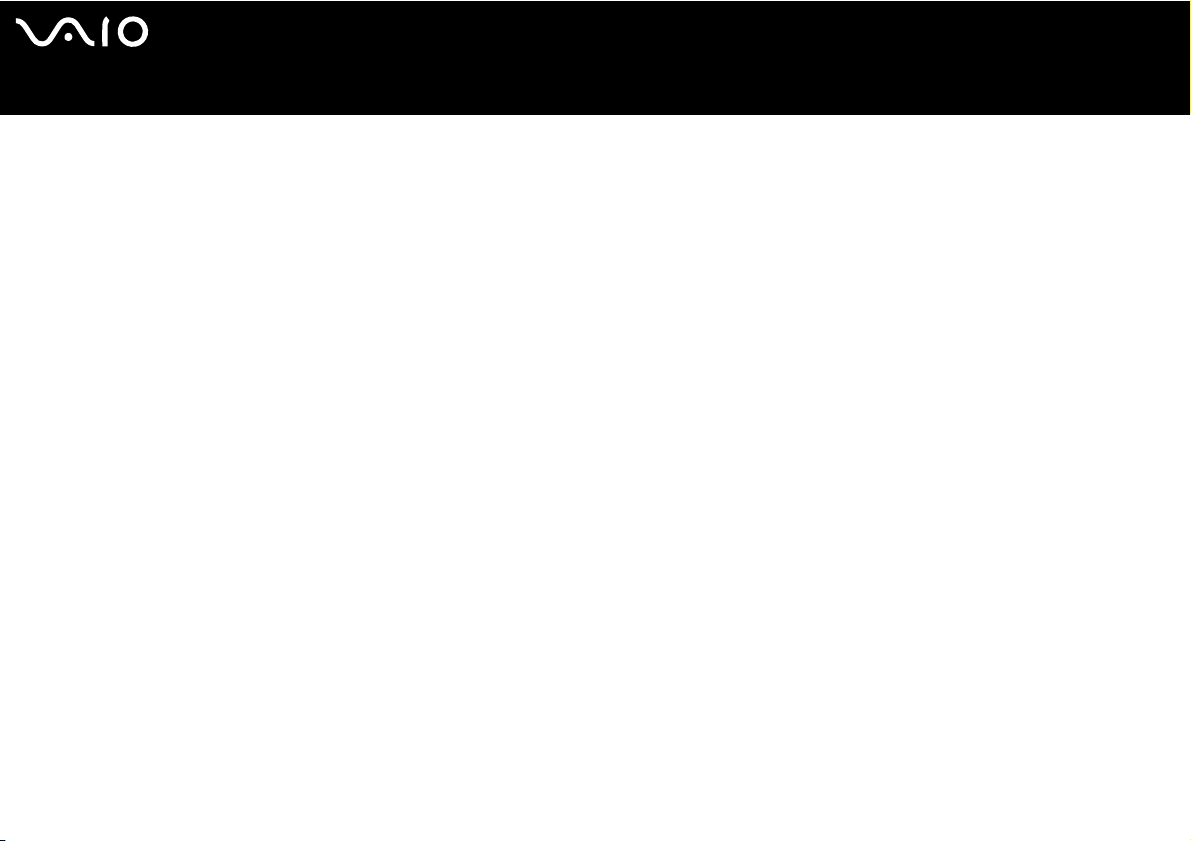
nN
20
Guide de l'utilisateur
Utilisation de votre ordinateur VAIO
Configuration de la souris pour un gaucher
Pour configurer votre souris pour un gaucher, procédez comme suit :
1 Accédez à Démarrer, sélectionnez Tous les programmes, puis cliquez sur VAIO Control Center.
2 Cliquez sur Clavier et souris, puis sur Souris.
La boîte de dialogue Propriétés de Souris s’affiche.
3 Sous l’onglet Configuration des boutons, activez la case à cocher Permuter les boutons principal et secondaire.
4 Cliquez sur OK.
La souris est à présent correctement configurée.
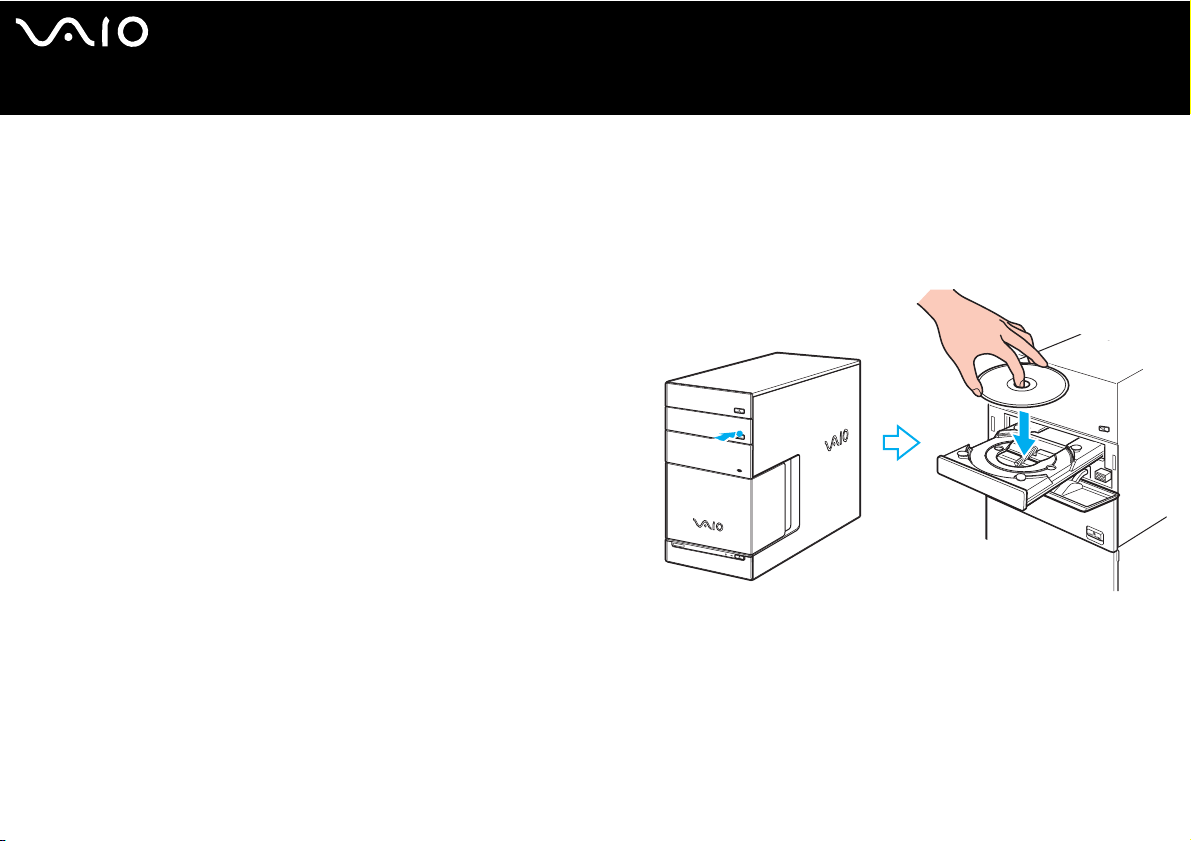
nN
21
Guide de l'utilisateur
Utilisation de votre ordinateur VAIO
Utilisation des lecteurs de disque
Votre ordinateur est équipé de deux lecteurs de disque optique :
❑ Un lecteur Blu-ray (lecteur supérieur) qui lit et enregistre des données sur des BD, des DVD et des CD.
❑ Un lecteur DVD-ROM (lecteur inférieur) qui lit des données sur des DVD et des CD.
Pour introduire un disque dans le lecteur, procédez comme
suit :
1 Mettez l’ordinateur sous tension.
2 Appuyez sur la touche d’éjection pour ouvrir le lecteur.
Le plateau du lecteur s’ouvre.
3 Placez un disque sur le plateau, l’étiquette étant
tournée vers le haut.
Vérifiez que le disque est correctement placé au centre
du plateau.
4 Refermez le plateau en le poussant doucement.
✍ Reportez-vous au Guide de dépannage si vous avez des problèmes pour
utiliser les disques.
Pour retirer un disque, procédez comme suit :
1 Attendez que le voyant lumineux s’éteigne.
2 Appuyez sur le bouton d’éjection adéquat et retirez doucement le disque.
✍ N’appuyez pas sur la touche d’éjection lorsque le témoin est allumé. Dans le cas contraire, vous risquez de perdre des données.
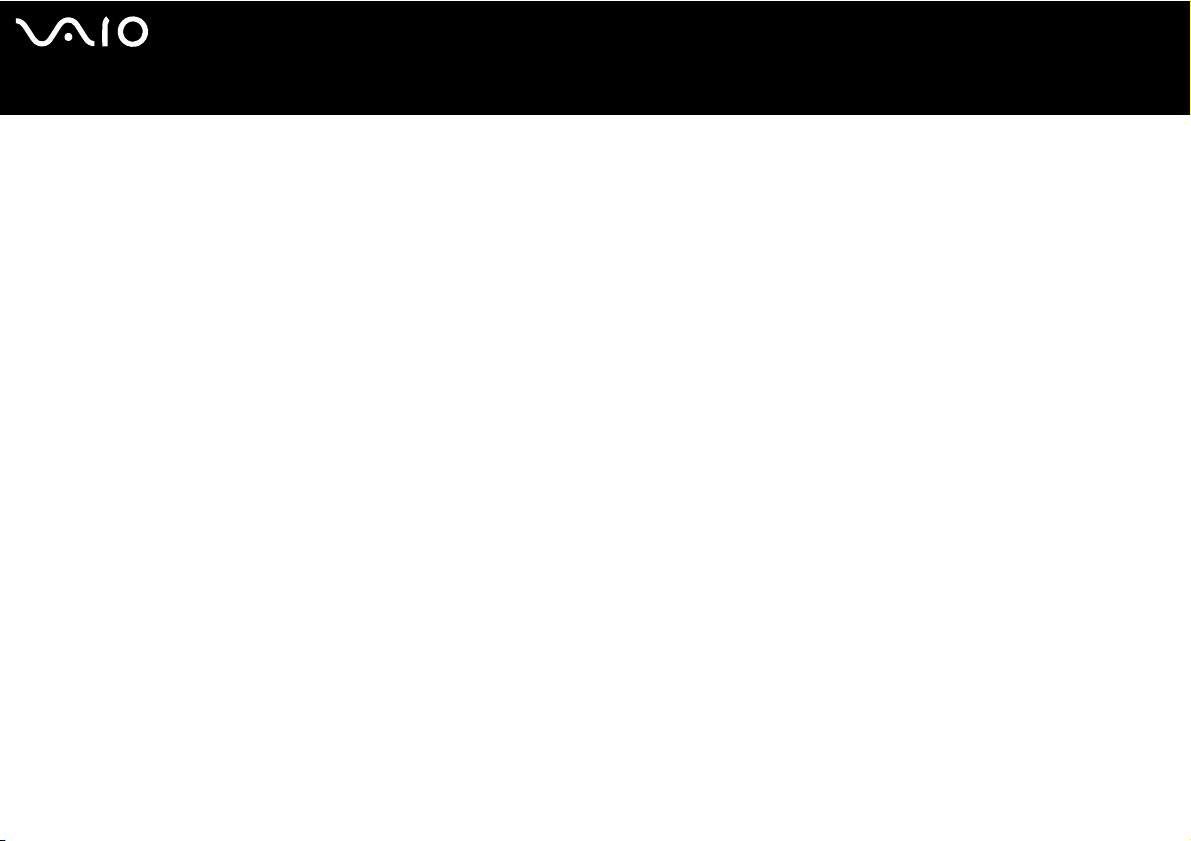
nN
22
Guide de l'utilisateur
Utilisation de votre ordinateur VAIO
Utilisation du lecteur Blu-ray
Le lecteur Blu-ray intégré vous permet :
❑ de lire les BD-ROM ou des disques Blu-ray que vous avez enregistrés, grâce au logiciel InterVideo WinDVD BD for VAIO ;
❑ de capturer, monter et enregistrer des vidéos HD au format BDAV en vue de leur utilisation avec des disques BD-RE ou BD-R,
grâce au logiciel Ulead BD DiscRecorder ;
❑ d'enregistrer des disques de données avec le logiciel Roxio DigitalMedia.
✍ Pour plus d'informations sur ces logiciels, consultez leurs fichiers d'aide en ligne.
Ce lecteur Blu-ray est soumis aux limitations suivantes :
❑ Les disques BD enregistrés sur le lecteur Blu-ray intégré à votre VAIO VGC-RC204 ne peuvent être lus que sur celui-ci ou sur le
lecteur Blu-ray d'un autre VAIO.
❑ Du contenu DTV capté à l'aide de la carte tuner TV de votre ordinateur peut être enregistré sur des BD-RE ou des BD-R (à
l'exception du contenu DTV protégé contre la copie).
❑ Pour des performances optimales, vous devez fermer toutes les applications ouvertes avant de lire des disques Blu-ray.
❑ Vous devez connecter un écran compatible HDCP (High-bandwidth Digital Content Protection) à votre ordinateur VAIO lorsque
vous lisez des disques Blu-ray protégés par copyright.
❑ Il est possible que vous deviez vous connecter à Internet lorsque vous lisez des disques Blu-ray protégés par copyright.
❑ Les paramètres de zone sont requis pour les films et le contenu des BD-ROM. Si les paramètres de zone ne correspondent pas
à la zone du disque, la lecture est impossible.
❑ Pour lire les disques Blu-ray, votre ordinateur utilise un décodeur logiciel. Autrement dit, la lecture des disques Blu-ray impose
une certaine charge aux ressources matérielles et peut empêcher d'exécuter d'autres opérations et/ou fonctions. En outre, selon
les caractéristiques de votre matériel, notamment les performances du microprocesseur, la lecture des disques Blu-ray peut
s'accompagner d'interruptions du son et/ou de la perte de certaines images.
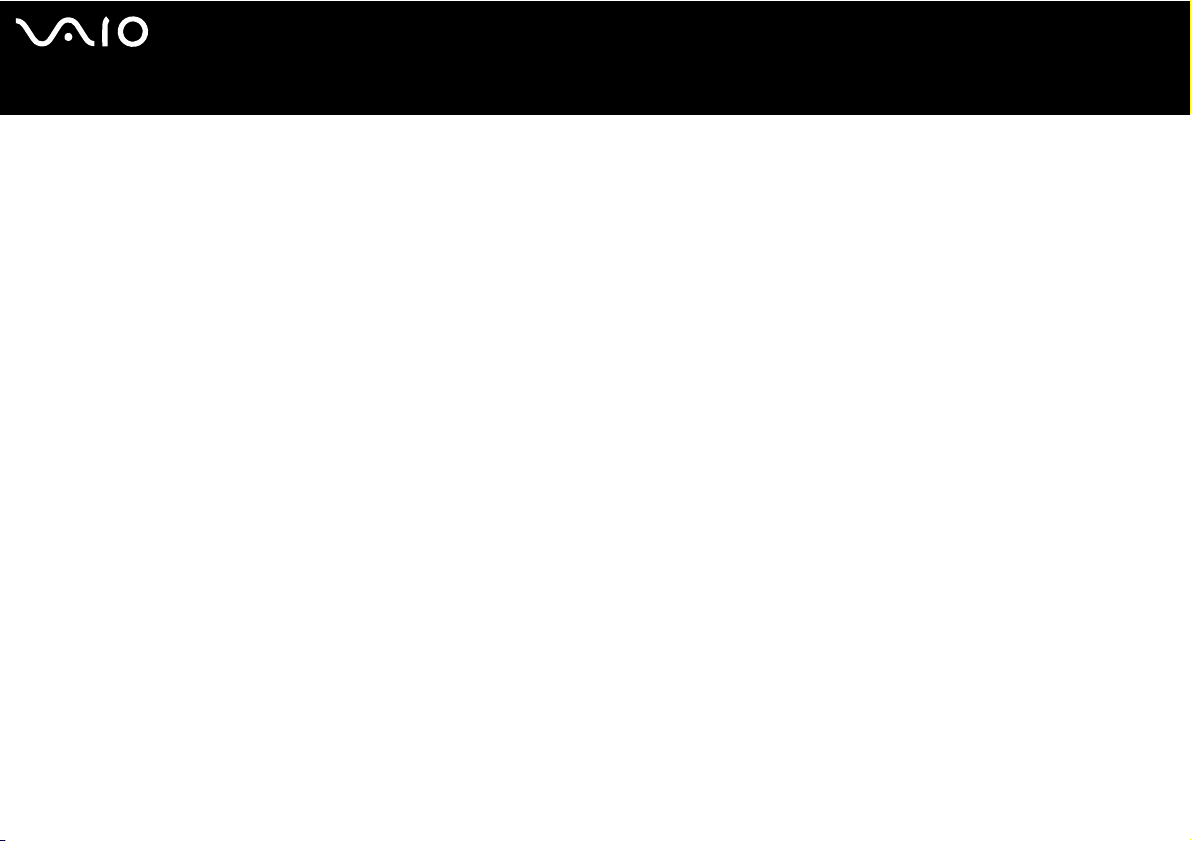
nN
23
Guide de l'utilisateur
Utilisation de votre ordinateur VAIO
Gravure de CD, DVD et BD
Observez les recommandations suivantes pour graver des données sur un disque dans des conditions optimales.
❑ N’utilisez que des disques ronds. N’utilisez pas de disques d’autres formes (étoile, cœur, carte, etc.), car le lecteur de disques
pourrait être endommagé.
❑ Ne manipulez pas l’ordinateur en cours d’enregistrement.
❑ Pour une vitesse d’écriture optimum, désactivez l’écran de veille avant de lancer l’enregistrement.
❑ Des utilitaires de disques résidant en mémoire pourraient provoquer une instabilité ou entraîner une perte de données.
Désactivez ces utilitaires avant de lancer l’écriture des données sur le disque.
❑ Lorsque vous gravez des disques à l’aide d’un logiciel, veillez à quitter et à fermer toutes les autres applications.
❑ Ne touchez jamais la surface du disque. Les traces de doigts et la poussière à la surface d’un disque peuvent perturber l’écriture
de données sur celui-ci.
❑ Ne collez jamais d’autocollant sur les disques. L’utilisation du disque en serait irrémédiablement affectée.
Lecture de DVD
Observez les recommandations ci-dessous pour lire vos DVD dans des conditions optimales.
❑ Fermez toutes les applications actives avant de procéder à la lecture d’un film sur DVD.
❑ Vous pouvez lire des DVD à l’aide du logiciel VAIO Zone.
❑ Ne basculez pas en mode d’économie d’énergie lors de la lecture d’un DVD.
❑ Ne faites pas appel à des utilitaires pour accélérer l’accès aux disques. Ils pourraient provoquer une instabilité du système.
❑ Assurez-vous que l’écran de veille est désactivé.
❑ Une étiquette sur l’emballage du disque DVD indique le code géographique et le type de lecteur à utiliser. Seuls les codes 2
(l’Europe est comprise dans la région 2) ou ALL (signifiant que vous pouvez utiliser ce DVD partout dans le monde) sont
compatibles avec le lecteur de votre ordinateur.
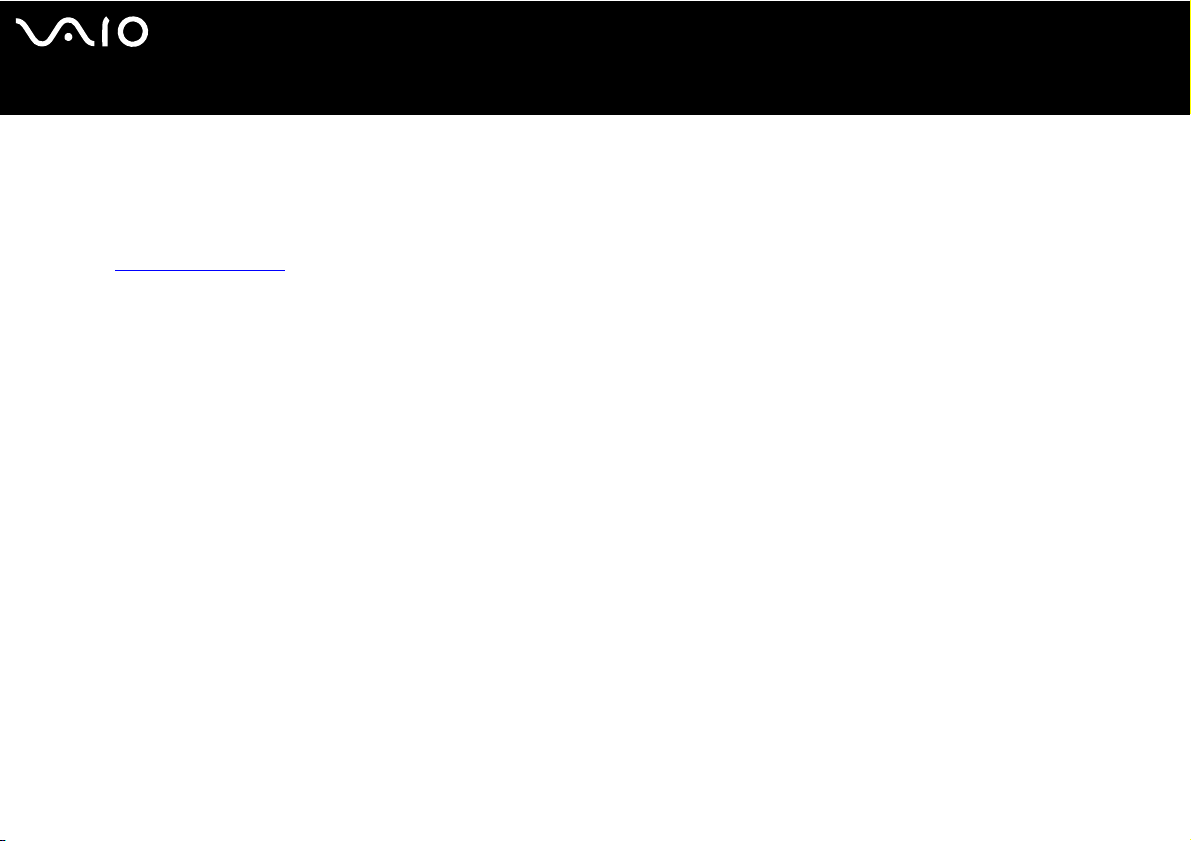
nN
24
Guide de l'utilisateur
N’essayez pas de modifier le code géographique du lecteur DVD. Tout dommage provoqué par la modification du code
❑
géographique du lecteur DVD ne sera pas couvert par la garantie.
Utilisation de votre ordinateur VAIO
Résolution de problèmes liés aux disques
En cas de problème avec votre lecteur ou graveur, consultez la version imprimée du Guide de dépannage et le site Web de
VAIO-Link (www.vaio-link.com
).
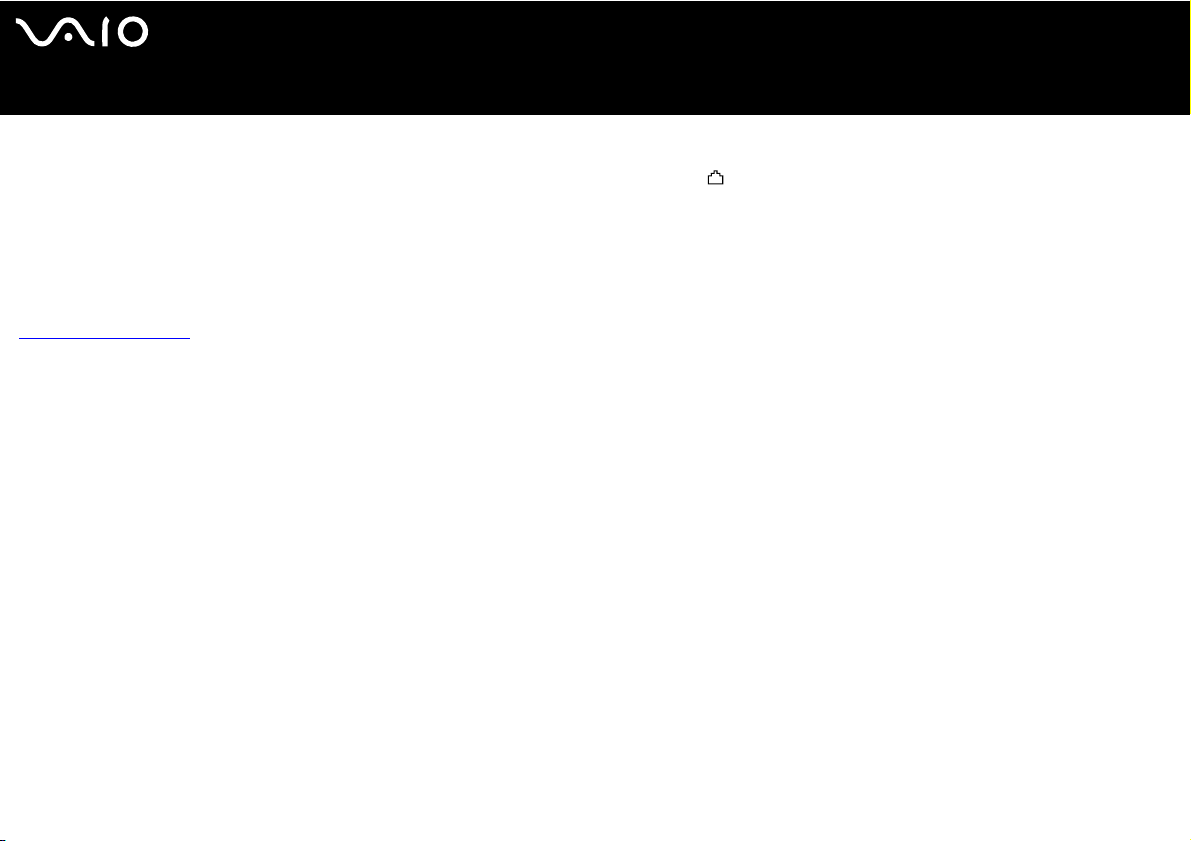
nN
25
Guide de l'utilisateur
Utilisation de votre ordinateur VAIO
Utilisation du modem
Votre ordinateur VAIO est équipé d’un modem interne. Utilisez la prise RJ-11 pour brancher le câble du modem sur la ligne
téléphonique. Une fois la ligne téléphonique raccordée et enregistrée auprès d’un fournisseur d’accès Internet, vous pouvez accéder
à des services en ligne et à Internet, enregistrer votre ordinateur et vos logiciels en ligne, et contacter VAIO-Link.
Résolution des problèmes de modem
En cas de problème avec votre modem, consultez la version papier du Guide de dépannage et le site Web de VAIO-Link
(www.vaio-link.com
).
